
Kodak EasyShare
Kamerastation mit
Druckfunktion
Benutzerhandbuch
www.kodak.com
Interaktive Lernprogramme: www.kodak.com/go/howto
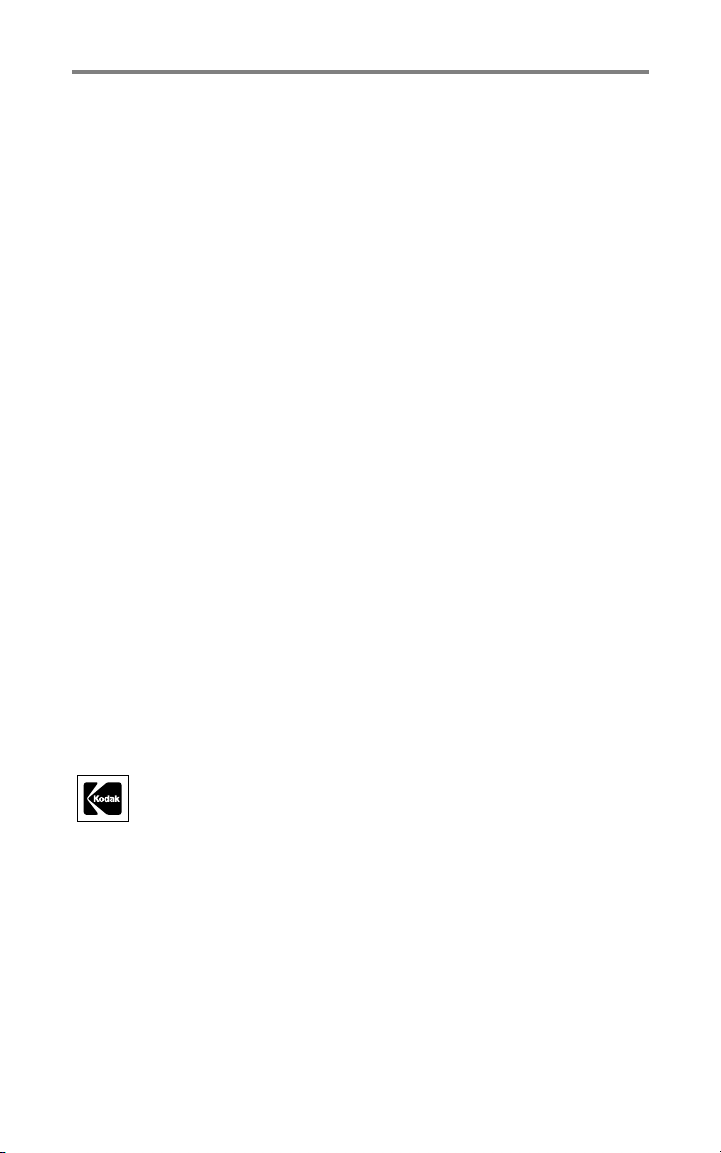
Eastman Kodak Company
343 State Street
Rochester, New York 14650, USA
© Eastman Kodak Company, 2004
Alle Displaybilder sind simuliert.
Kodak und EasyShare sind Marken der Eastman Kodak Company.
Art.-Nr. 4J1051_de
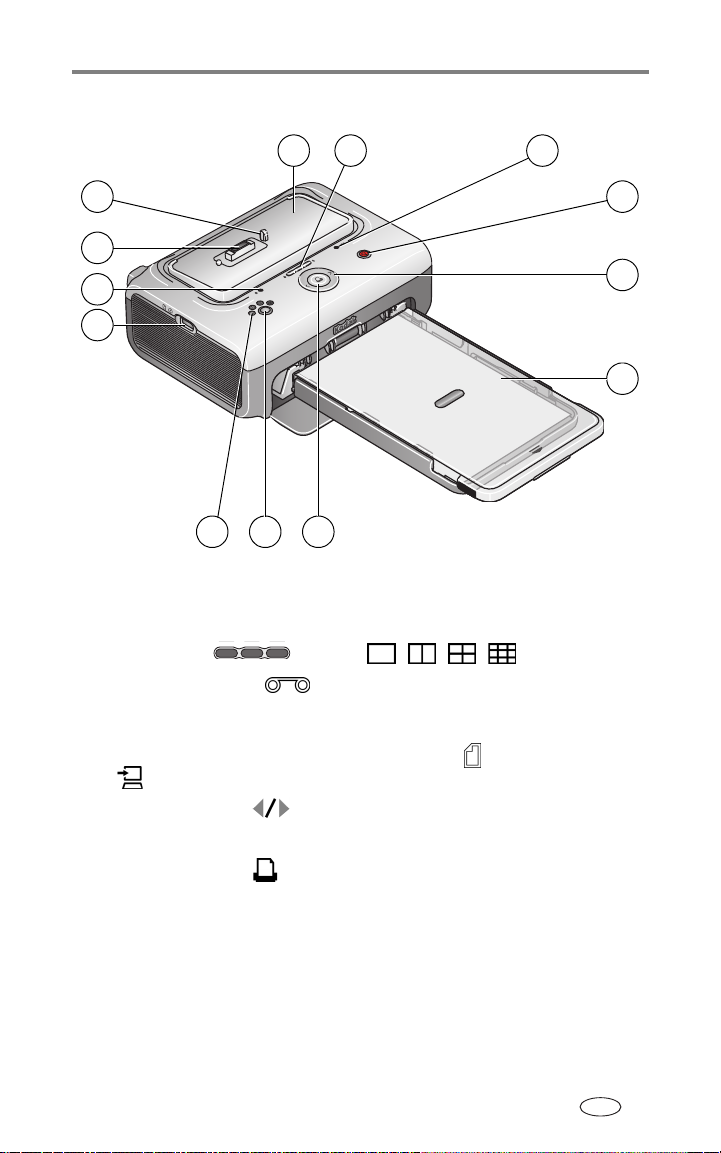
Produktfunktionen
Ansicht von vorne, oben und von der Seite
1
2
3
13
12
11
10
7
8
9
1 Universeller Kamera-Einsatz
(Installation wie abgebildet)
2 Batterieladeanzeige/Tiefent-
ladungstaste
3 Farbkassettenanzeige 10 USB-Anschluss (für Kodak
4 Übertragungstaste/-anzeige 11 Papieranzeige
8 Bildgrößentaste
9 Bildgrößenanzeigen
, , ,
8-in-1-Kartenlesegerät oder mit
PictBridge kompatibles Gerät)
4
5
6
5 Links-/Rechts-Taste 12 Kameraanschluss
6 Papierfach 13 Führungsstift für Kamera
7 Drucktaste/-anzeige
DE
i
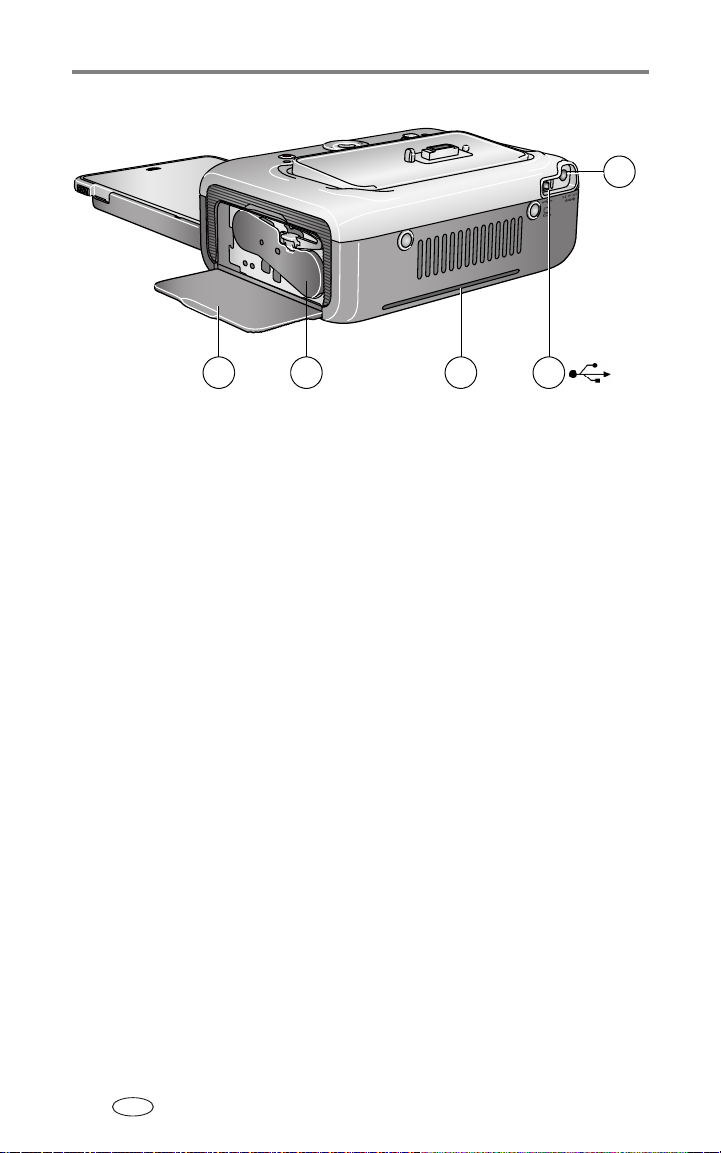
Produktfunktionen
Ansicht von hinten, oben und von der Seite
1
35 4
1 Gleichstromeingang (DC-In) 4 Farbkassette (Installation wie
abgebildet)
2 USB-Anschluss (zum Computer) 5 Abdeckung der Farbkassette
3 Schlitz für Papierweg
2
DE
ii
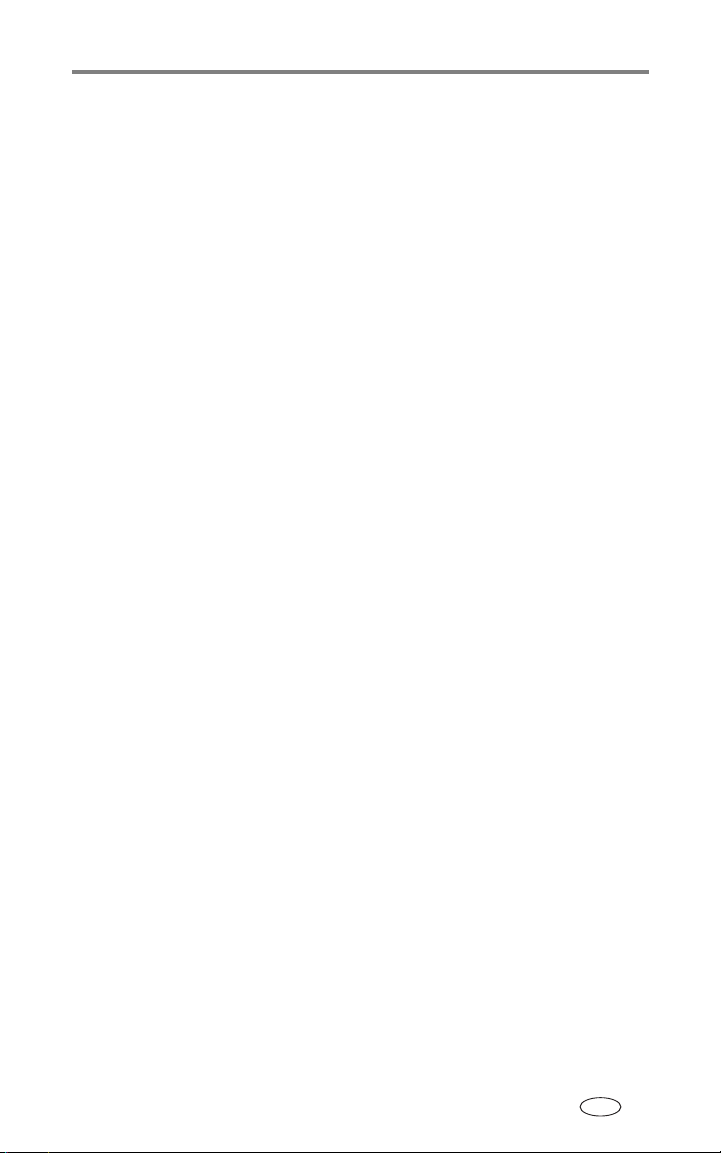
Inhaltsverzeichnis 1
1 Erste Schritte ..............................................................................1
Lieferumfang..................................................................................... 1
Auswählen eines Standorts für die Kamerastation
mit Druckfunktion ............................................................................. 2
Einsetzen des individuellen Kamera-Einsatzes .................................... 2
Anschluss an die Stromversorgung .................................................... 3
Aufbewahrung und Umgang mit der Farbkassette.............................. 4
Einsetzen und Entnehmen der Farbkassette ....................................... 4
Aufbewahrung und Umgang mit dem Papier ..................................... 5
Einlegen des Papiers ......................................................................... 6
Einsetzen und Entfernen des Papierfachs ........................................... 7
2 Vorbereiten der EasyShare Digitalkamera .................................. 8
Auswählen der richtigen Kamerabatterie ........................................... 8
Wichtige Informationen zur Batterie .................................................. 9
Umgang mit Batterien und Sicherheitshinweise............................. 9
Verlängern der Batterielebensdauer.............................................. 9
Docken und Aufladen der EasyShare Digitalkamera.......................... 10
Tiefentladen des wiederaufladbaren Ni-MH-Batteriepacks........... 11
Einstellen der Bildqualität................................................................ 12
Kennzeichnen von Bildern zum automatischen Drucken ................... 13
3 Drucken ohne Computer ..........................................................14
Drucken von der EasyShare Digitalkamera ....................................... 14
Drucken von gekennzeichneten Bildern....................................... 15
Abbrechen des Druckvorgangs.................................................... 15
Drucken von einem Kodak 8-in-1- Kartenlesegerät .......................... 15
Drucken von einem PictBridge-Gerät ............................................... 16
Ändern der Bildgröße des Ausdrucks ............................................... 17
Entfernen der Perforationsstreifen von den Abzügen........................ 18
4 Installieren der Software und Herstellen einer
Verbindung mit dem Computer ................................................ 19
Mindestsystemanforderungen.......................................................... 19
Installieren der Software.................................................................. 19
Deinstallieren der Software......................................................... 21
Herstellen einer Verbindung mit dem Computer............................... 22
DE
iii
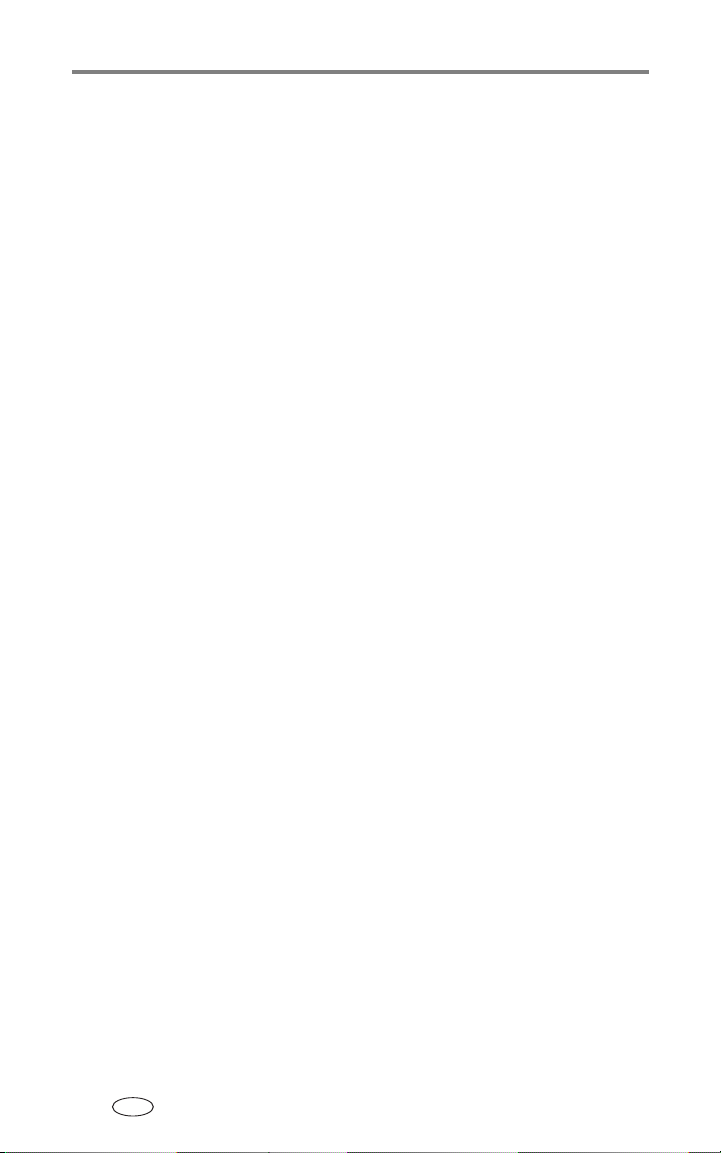
Inhaltsverzeichnis
5 Verwenden der Kamerastation mit Druckfunktion
mit einem Computer ................................................................23
Übertragen von Bildern von der Kodak EasyShare Digitalkamera...... 23
Übertragen von Bildern von einem Kodak 8-in-1-Kartenlesegerät..... 24
Drucken vom Computer................................................................... 25
Drucken mit der Kodak EasyShare Software ................................ 25
Drucken aus anderen Anwendungen .......................................... 26
Wählen des Kodak Farbmodus ................................................... 26
Abbrechen des Druckvorgangs ........................................................ 27
6 Pflege und Wartung ................................................................. 28
Allgemeine Hinweise....................................................................... 28
Reinigen der Walze für den Papiereinzug......................................... 29
Transportieren der Kamerastation mit Druckfunktion........................ 30
7 Fehlerbehebung .......................................................................31
Probleme beim Drucken .................................................................. 31
Probleme bei der Bildübertragung ................................................... 38
Statusanzeigen der Kamerastation mit Druckfunktion....................... 38
8 Anfordern von Hilfe .................................................................. 45
Hilfreiche Internet-Adressen ............................................................ 45
Software-Hilfe................................................................................. 45
Telefonischer Kundendienst............................................................. 45
Vor dem Anruf ........................................................................... 46
9 Anhang ....................................................................................47
Technische Daten der Kamerastation mit Druckfunktion................... 47
Weitere Tipps zu Sicherheit und Wartung......................................... 48
Aktualisieren von Software und Firmware........................................ 48
Behördliche Bestimmungen............................................................. 49
FCC-Konformitätserklärung und Hinweise................................... 49
Kanadische DOC-Bestimmungen................................................. 49
VCCI Klasse B ITE....................................................................... 50
DE
iv
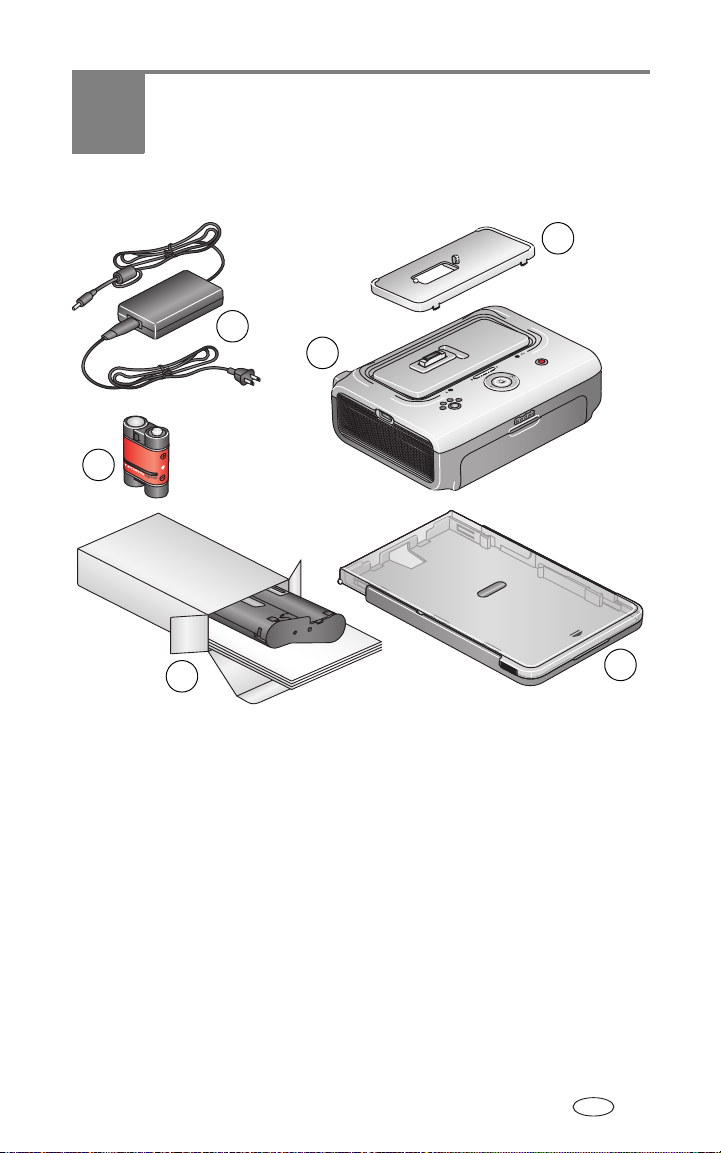
1 Erste Schritte
Lieferumfang
6
1
5
2
4
1 Druckerstation 4 Kodak Farbkassette & Fotopapier im
Kombipack/PH-10
(für bis zu 10 Ausdrucke)
2 Universeller Kamera-
Einsatz (bereits eingesetzt)
3 Papierfach 6 Netzadapter (möglicherweise in zwei Teilen)
Nicht abgebildet: Begrüßungs-Kit, bestehend aus Benutzerhandbuch (wird
möglicherweise auf CD geliefert), Kurzanleitung und Kodak EasyShare
Software-CD. Der Inhalt kann ohne Vorankündigung geändert werden.
* Für Ihre Kamera wird möglicherweise ein anderer Batterietyp verwendet.
Weitere Informationen finden Sie unter Auswählen der richtigen
Kamerabatterie, Seite 8.
5 Kodak EasyShare Wiederaufladbarer
Ni-MH-Batteriepack*
3
DE
1
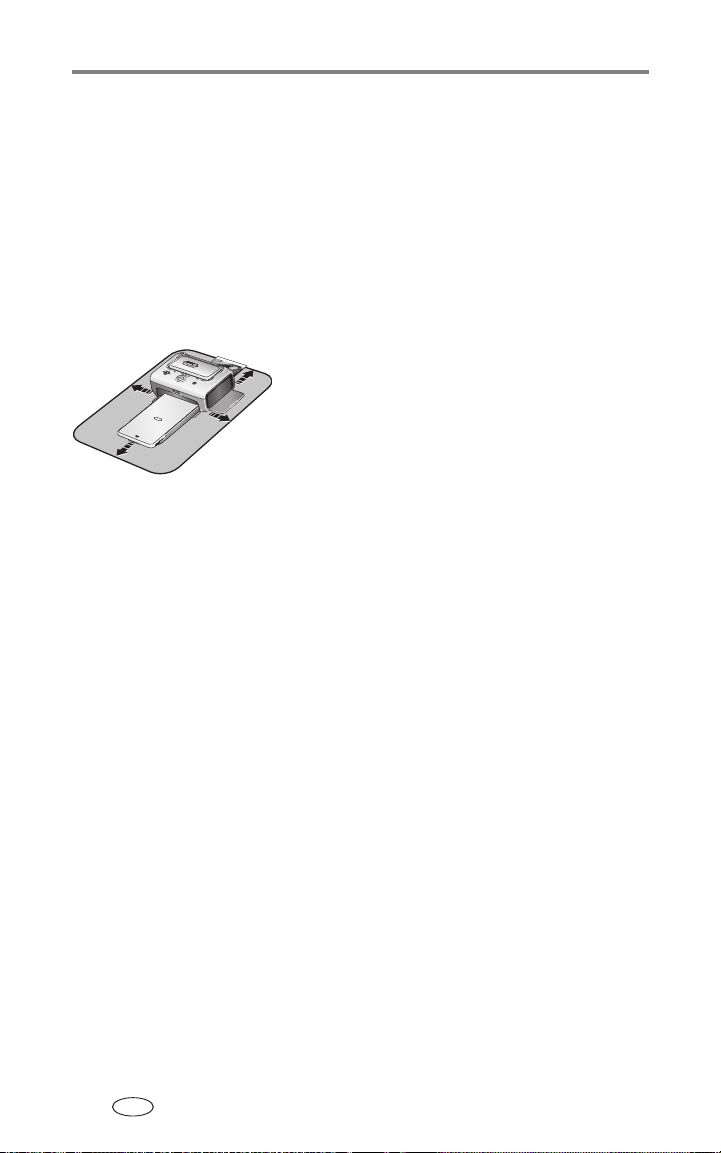
Erste Schritte
Zusätzliches Zubehör für Ihre Kamerastation mit Druckfunktion können Sie bei
einem Kodak Händler Ihrer Wahl oder im Internet unter
www.kodak.com/go/accessories erwerben.
Auswählen eines Standorts für die Kamerastation mit Druckfunktion
■ Stellen Sie die Druckerstation auf eine flache, saubere und staubfreie
Oberfläche an einem trockenen Ort und achten Sie darauf, dass sie nicht
direkter Sonneneinstrahlung ausgesetzt ist.
■ Lassen Sie auf allen Seiten der Druckerstation
ungefähr 13 cm (5") zusätzlichen Platz.
■ Stellen Sie für eine ausreichende Belüftung
sicher, dass der Luftstrom oberhalb und hinter
der Druckerstation gewährleistet ist.
■ Wenn Sie das Netzkabel oder ein USB-Kabel
anschließen, achten Sie darauf, dass die Kabel
nicht den Papierweg auf der Vorder- und
Rückseite der Druckerstation behindern.
■ Vermeiden Sie Bereiche, in denen Lüftungskanäle, offene Türen oder
starker Durchgangsverkehr die Druckerstation einer hohen Belastung
durch Staub und Schmutz aussetzen. Durch Luft übertragene Schmutzpartikel können die Bildqualität beeinflussen.
Einsetzen des individuellen Kamera-Einsatzes
Im Lieferumfang der Druckerstation ist ein bereits installierter universeller
Kamera-Einsatz enthalten. Mithilfe dieses Einsatzes passen fast alle Kodak
EasyShare Digitalkameras der Serien CX/DX6000/7000 und LS600/700 auf die
Druckerstation.
Der mit der Kamera ausgelieferte individuelle Kamera-Einsatz eignet sich am
besten für Ihr Modell. Heben Sie den universellen Kamera-Einsatz jedoch als
Ersatz auf.
DE
2
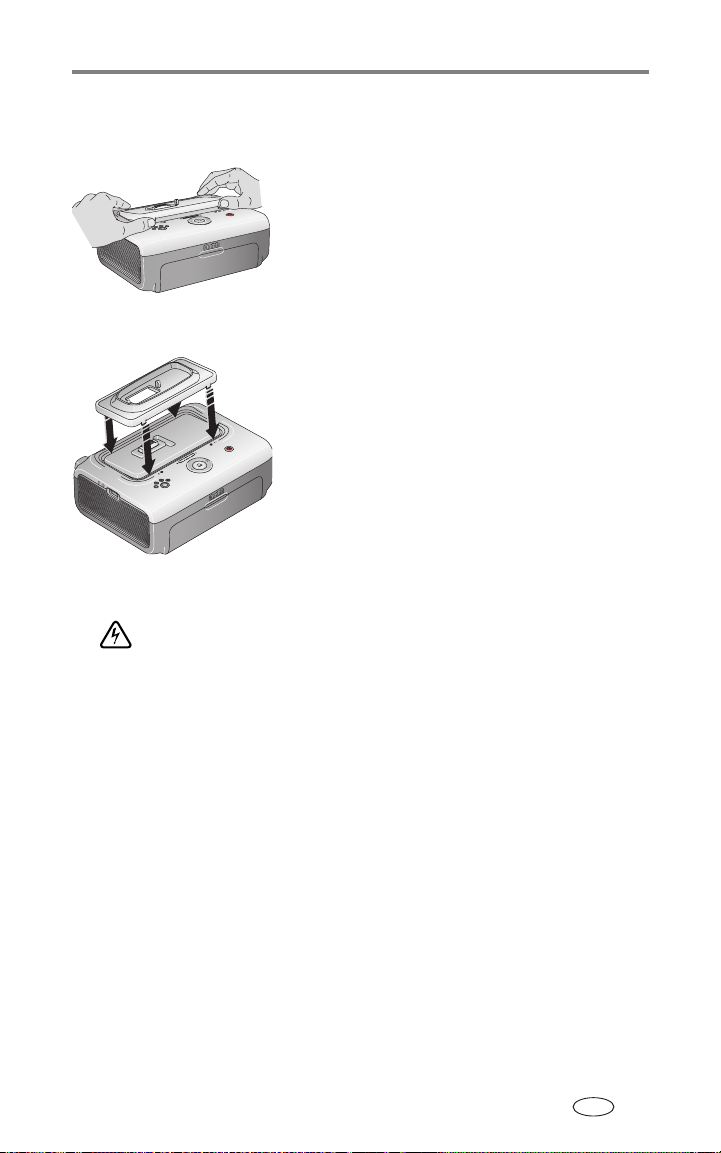
Erste Schritte
HINWEIS: Für einige Kameras
Kamera sonst nicht korrekt auf der Druckerstation sitzt.
müssen
Sie den individuellen Kamera-Einsatz verwenden, da die
1 Entfernen Sie den universellen Kamera-
Einsatz:
a Drücken Sie den Einsatz in Richtung der
Rückseite der Druckerstation und heben Sie
das vordere Ende an.
b Heben Sie das hintere Ende des Einsatzes
an und nehmen Sie ihn heraus.
2 Setzen Sie den individuellen Kamera-Einsatz
ein, der im Lieferumfang der Kamera
enthalten ist:
a Setzen Sie die hinteren Stifte des Einsatzes
in die Schlitze hinten an der Druckerstation
ein.
b Drücken Sie die Vorderseite des Einsatzes
nach unten, bis er einrastet.
Anschluss an die Stromversorgung
STROMSCHLAGGEFAHR:
Verwenden Sie nur den Netzadapter, der mit der Kamerastation mit Druckfunktion geliefert
wurde. Andere Kabel und Adapter können zur Beschädigung der Kamera, der Druckerstation oder des Computers führen. Wenn Sie die Druckerstation in den USA erworben
haben und sie außerhalb der USA verwenden möchten, verwenden Sie keinen normalen
Reisestecker. Verwenden Sie stattdessen den Netzadapter der Druckerstation für die Region,
in die Sie reisen.
DE
3
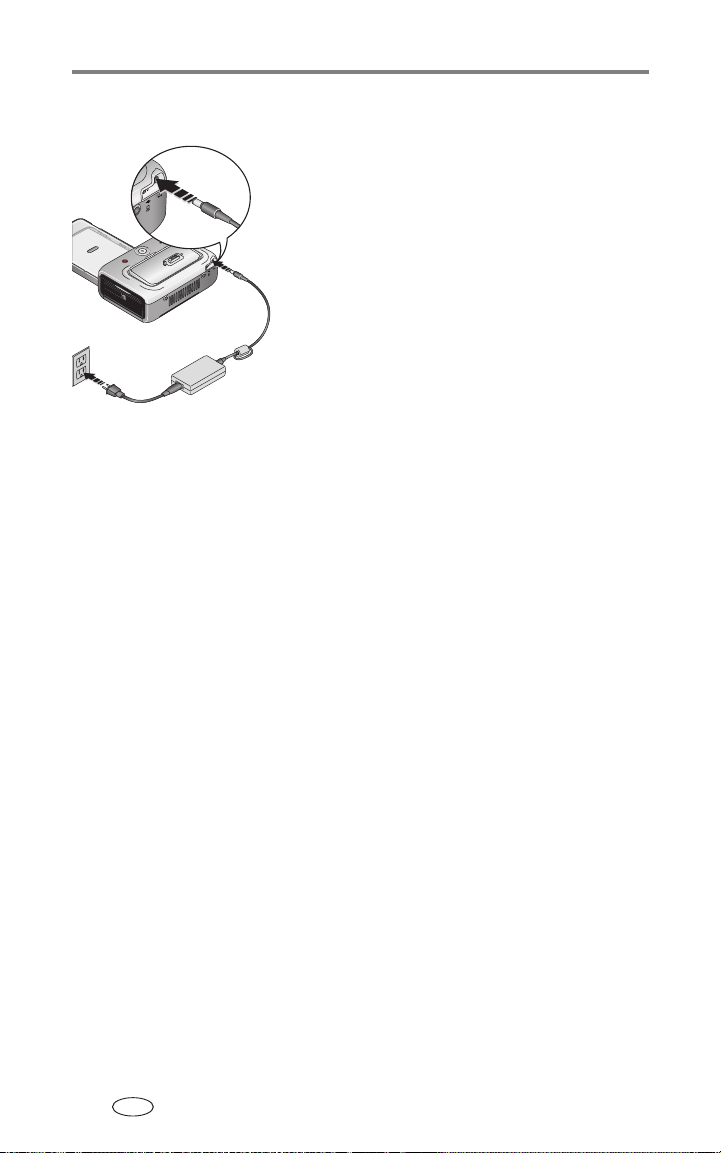
Erste Schritte
1 Nehmen Sie die Kamera aus der Druckerstation.
2 Schließen Sie das kurze Ende des Netz-
adapters auf der Rückseite der Druckerstation
am Stromanschluss mit der Aufschrift „DC-In“
an.
HINWEIS: Der im Lieferumfang der Kamerastation mit Druck-
funktion enthaltene Netzadapter weicht möglicherweise von dem hier dargestellten Modell ab. Sie
müssen den Netzadapter gegebenenfalls zunächst
zusammensetzen. Verwenden Sie jeweils den für
die Steckdose geeigneten Stecker.
3 Stecken Sie das andere Ende des Netzkabels in die Steckdose.
Netzadapter sowie andere Zubehörteile können Sie auf unserer Website unter
www.kodak.com/go/accessories erwerben.
Aufbewahrung und Umgang mit der Farbkassette
■ Sie erhalten Abzüge bester Qualität, wenn Sie die Farbkassette bei einer
Temperatur unter 30
■ Um Fingerabdrücke auf dem Farbband zu vermeiden, sollten Sie die Farb-
kassette nur an den Spulenenden anfassen.
■ Bewahren Sie die Farbkassette nicht bei direkter Sonneneinstrahlung oder
an einem warmen Ort auf (z. B. in einem Auto, das in der Sonne geparkt
wurde).
°C (85 °F) aufbewahren.
Einsetzen und Entnehmen der Farbkassette
WICHTIG:
So setzen Sie die Farbkassette ein:
1 Öffnen Sie die Abdeckung der Farbkassette an der Seite der Druckerstation.
4
Verwenden Sie nur die für Ihre Kamerastation mit Druckfunktion
bestimmten Kodak Kombipacks aus Farbkassette und Fotopapier.
Wenden Sie beim Einsetzen der Farbkassette in die Druckerstation
keine Gewalt an. Dies kann zu Schäden an der Kassette oder der
Druckerstation führen.
DE
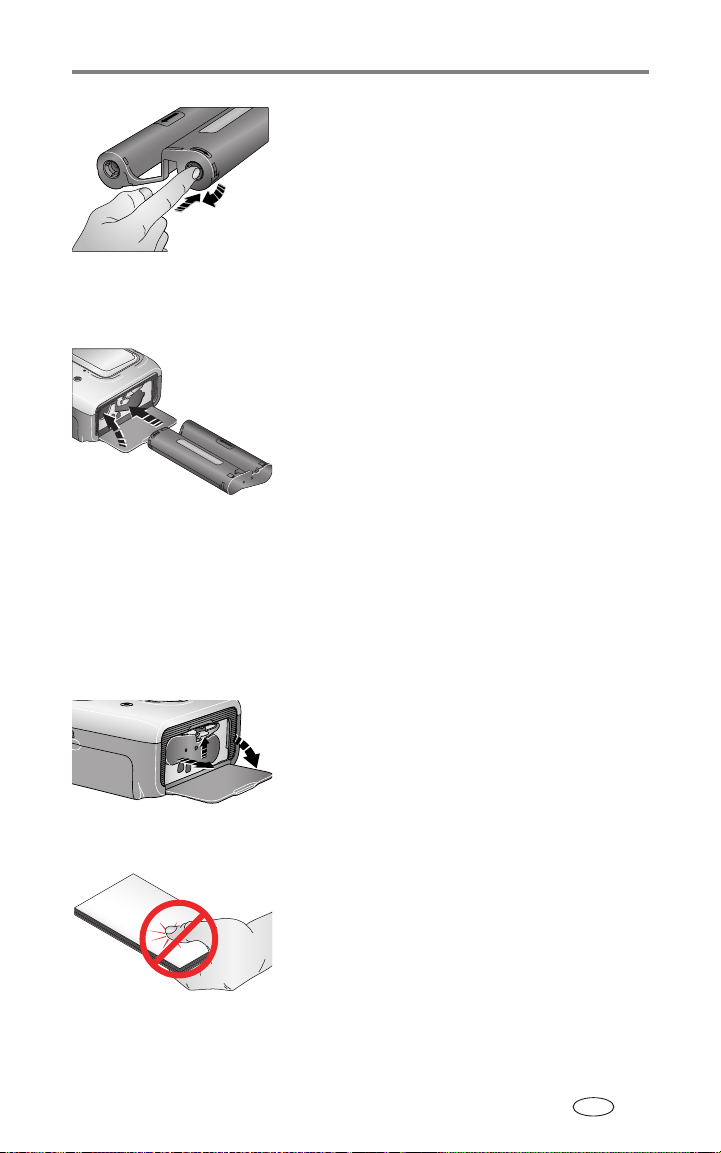
Erste Schritte
2 Stellen Sie sicher, dass das Farbband der Farb-
kassette gespannt ist.
Spannen Sie das Farbband, indem Sie auf die
Spule drücken und sie im Uhrzeigersinn
drehen.
WICHTIG:
3 Schieben Sie die Farbkassette mit der
Beschriftung nach oben und dem Pfeil in
Richtung der Druckerstation ein. Drücken Sie
die Farbkassette so lange hinein, bis sie
einrastet.
4 Schließen Sie die Abdeckung der Farbkassette.
Wenn die Farbkassette fast leer ist, blinkt die Farbkassettenanzeige für
60 Sekunden langsam.
Wenn die Farbkassette leer ist, leuchtet die Farbkassettenanzeige orange.
WICHTIG:
Bei einem Papierfehler rastet die Farbkassette möglicherweise ein.
Versuchen Sie nicht, die Farbkassette herauszunehmen, bevor der
Papierfehler beseitigt wurde. Stellen Sie sicher, dass die Papieranzeige
aus ist, bevor Sie die Farbkassette herausnehmen.
Öffnen Sie zum Herausnehmen der Farbkassette die Abdeckung der Kassette, drücken
Sie den grünen Hebel nach oben und schieben
Sie die Farbkassette heraus.
Achten Sie dabei darauf, dass Sie die
Spule nicht weiter als nötig drehen.
Andernfalls könnte dies zu einer
geringeren Anzahl an Ausdrucken
führen.
Aufbewahrung und Umgang mit dem Papier
■ Um Fingerabdrücke auf dem Papier zu
vermeiden, sollten Sie es nur an den Rändern
oder an den Perforationsstreifen anfassen.
Berühren Sie nicht die Glanzseite des Papiers.
DE
5
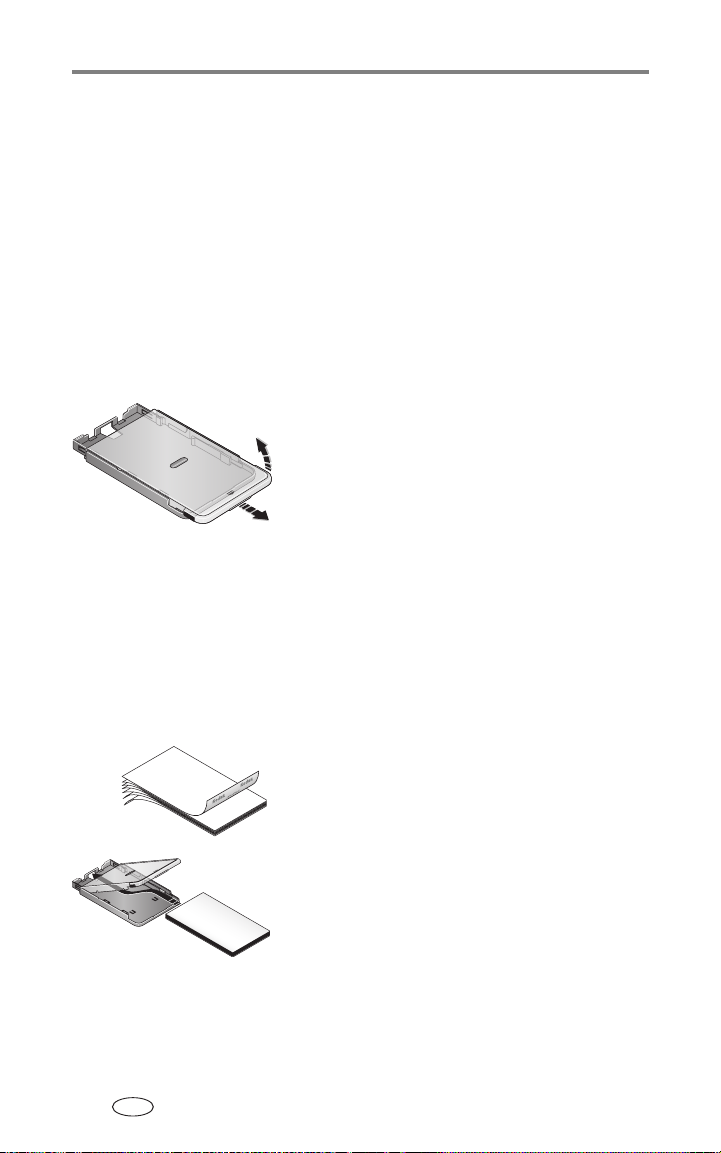
Erste Schritte
■ Entfernen Sie zum Aufbewahren des Papiers das Papierfach und schließen
Sie es mit der Abdeckung, um das Papier vor Staub und Schmutz zu
schützen. Lagern Sie Papier auf einer ebenen Fläche.
■ Bewahren Sie das Papier nicht bei direkter Sonneneinstrahlung oder an
einem warmen Ort auf (z. B. in einem Auto, das in der Sonne geparkt
wurde).
Einlegen des Papiers
WICHTIG:
2 Schieben Sie die Papierfachabdeckung bis zum Anschlag ca. 3 cm (1,25")
zurück und heben Sie das Ende der Papierfachabdeckung an.
WICHTIG:
Verwenden Sie nur die für Ihre Kamerastation mit Druckfunktion
bestimmten Kodak Kombipacks aus Farbkassette und Fotopapier.
Verwenden Sie kein Papier für Tintenstrahldrucker.
1 Entfernen Sie gegebenenfalls das Papierfach
von der Druckerstation (siehe Seite 7).
Legen Sie nicht mehr als 25 Blätter ein. Richten Sie sich beim Einlegen
des Papiers nach der Markierung an der Papierfachinnenseite, um nicht
zu viel Papier einzulegen.
Legen Sie keine Blätter ohne Perforationsstreifen ein. Um
Fingerabdrücke zu vermeiden, sollten Sie nicht die Glanzseite des
Papiers berühren.
3 Lockern Sie das Papier auf, sodass die Blätter
nicht aneinander haften.
4 Legen Sie das Papier mit der Glanzseite nach
oben und dem Kodak Logo nach unten in das
Papierfach ein.
5 Schließen Sie die Papierfachabdeckung.
DE
6

Erste Schritte
Kombipacks aus Kodak Farbkassette und Fotopapier sowie andere Zubehörteile können Sie bei einem Kodak Händler Ihrer Wahl oder im Internet unter
www.kodak.com/go/accessories erwerben.
Einsetzen und Entfernen des Papierfachs
So setzen Sie das Papierfach ein:
1 Öffnen Sie die Papierfachklappe auf der Druckerstation.
2 Schieben Sie die Papierfachabdeckung bis zum Anschlag ca. 3 cm (1,25")
zurück.
3 Schieben Sie das Papierfach in den Schacht,
bis es einrastet.
Wenn Sie einen Druckauftrag bei leerem
Papierfach starten, leuchtet die Papieranzeige
orange.
Entfernen Sie das Papierfach, indem Sie es
herausziehen.
DE
7
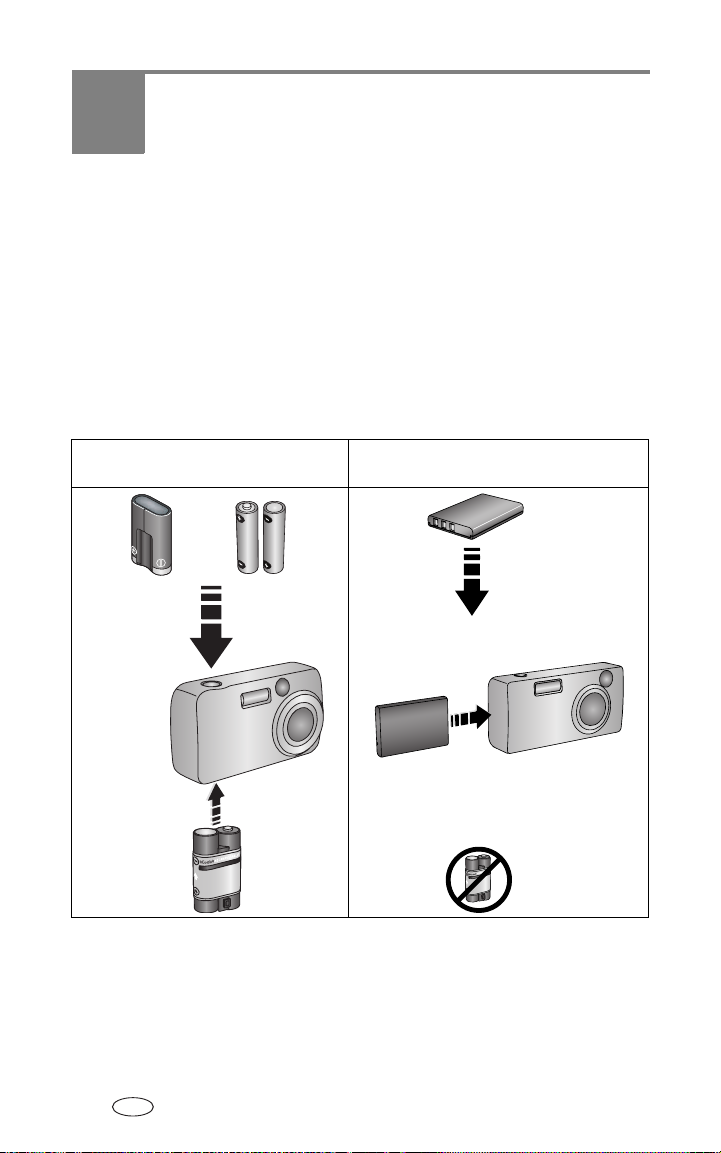
2 Vorbereiten der EasyShare
Digitalkamera
Auswählen der richtigen Kamerabatterie
WICHTIG:
Die Kamerastation mit Druckfunktion ist nur für das Aufladen des
Kodak EasyShare Wiederaufladbaren Ni-MH-Batteriepacks (im Lieferumfang enthalten) sowie von Kodak EasyShare Wiederaufladbaren
Li-Ionen-Batterien (im Liefererumfang bestimmter Kameras enthalten)
bestimmt. Batterien anderer Hersteller werden nicht unterstützt. Durch
nicht genehmigtes Zubehör verursachte Schäden fallen nicht unter die
Garantiebestimmungen.
Kamera mit nicht wiederaufladbaren Einstiegsbatterien
ODER
Lithiumbatterie mit 2 AA-Batterien
3V, CRV3 mit 1,5V
Verwenden Sie den
mit der Druckerstation gelieferten
wiederaufladbaren
Ni-MH-Batteriepack.
Kamera mit wiederaufladbarer
Li-Ionen-Batterie
Legen Sie die Batterie in die Kamera ein.
Verwenden Sie nicht den im Lieferumfang der
Druckerstation enthaltenen wiederaufladbaren
Ni-MH-Batteriepack.
HINWEIS: Der wiederaufladbare Ni-MH-Batteriepack und die wiederaufladbare Li-Ionen-Batterie
sind zum Zeitpunkt der Lieferung nicht aufgeladen. Laden Sie die Batterien zunächst
vollständig auf, bevor Sie sie in die Kamera einlegen (siehe Seite 10).
Weitere Informationen zu kompatiblen Batterien und deren Installation finden
Sie im Benutzerhandbuch der Kamera.
DE
8
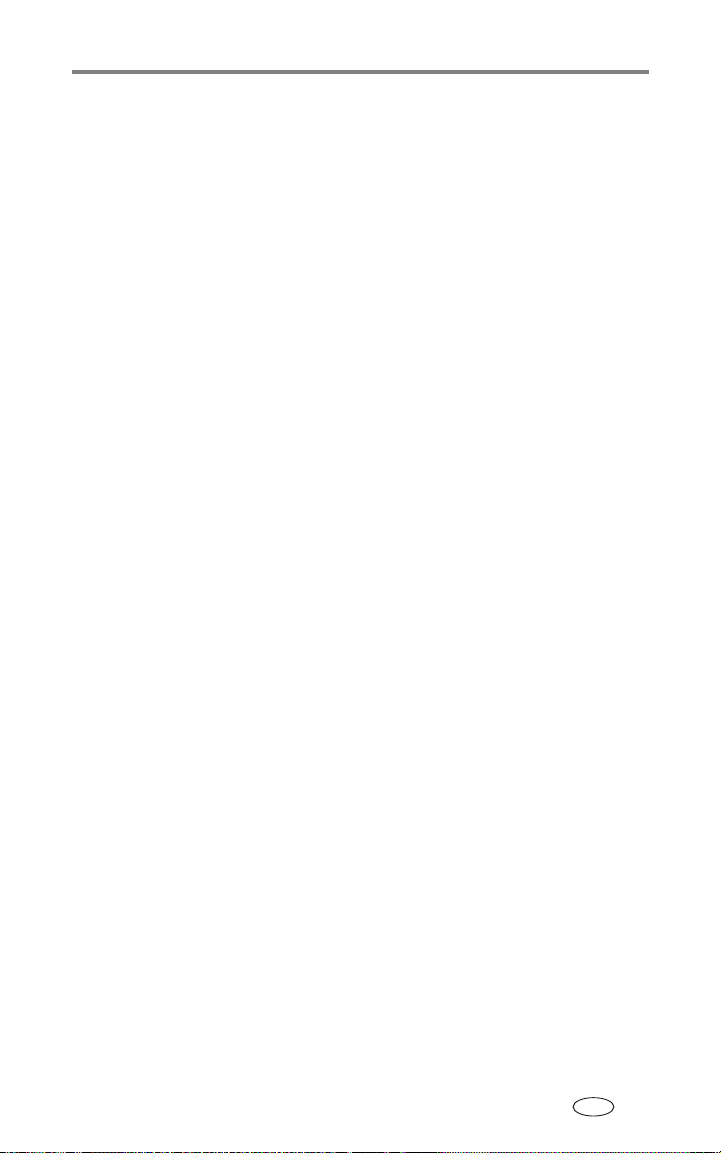
Vorbereiten der EasyShare Digitalkamera
Wichtige Informationen zur Batterie
Umgang mit Batterien und Sicherheitshinweise
■ Batterien dürfen nicht mit metallenen Objekten und Geldstücken in
Berührung kommen. In diesem Fall könnten die Batterien kurzschließen,
sich entladen, heiß werden oder auslaufen.
■ Informationen zur Entsorgung wiederaufladbarer Batterien finden Sie auf
der Website der Rechargeable Battery Recycling Corporation unter
www.rbrc.com.
Verlängern der Batterielebensdauer
■ Folgende Funktionen verbrauchen sehr viel Batteriestrom und sollten daher
nur gelegentlich verwendet werden:
– Bearbeiten der Bilder auf dem Kameradisplay
– Verwenden des Kameradisplays als Sucher
– Übermäßiger Einsatz des Blitzes
■ Schmutz auf den Batteriekontakten kann die Batterielebensdauer
beeinflussen. Reinigen Sie die Kontakte mit einem sauberen, trockenen
Tuch, bevor Sie die Batterien in die Kamera einsetzen.
■ Bei Temperaturen unter 5° C (41° F) sinkt die Leistung der Batterie. Wenn
Sie die Kamera bei niedrigen Temperaturen verwenden, sollten Sie Ersatzbatterien bei sich haben und darauf achten, dass diese nicht zu kalt
werden. Kalte, scheinbar leere Batterien sollten Sie nicht entsorgen. Bei
Zimmertemperatur funktionieren diese Batterien möglicherweise wieder.
■ Wenn Sie mit dem wiederaufladbaren Ni-MH-Batteriepack weniger als
20 Bilder pro Batterieladung aufnehmen können und Sie mit keinem der
oben genannten Tipps eine Verbesserung erzielen, sollten Sie den Batteriepack tiefentladen (siehe Seite 11).
Weitere Informationen zu Batterien finden Sie im Benutzerhandbuch der
Kamera und im Internet unter
www.kodak.com/global/en/service/batteries/batteryUsage.jhtml.
DE
9
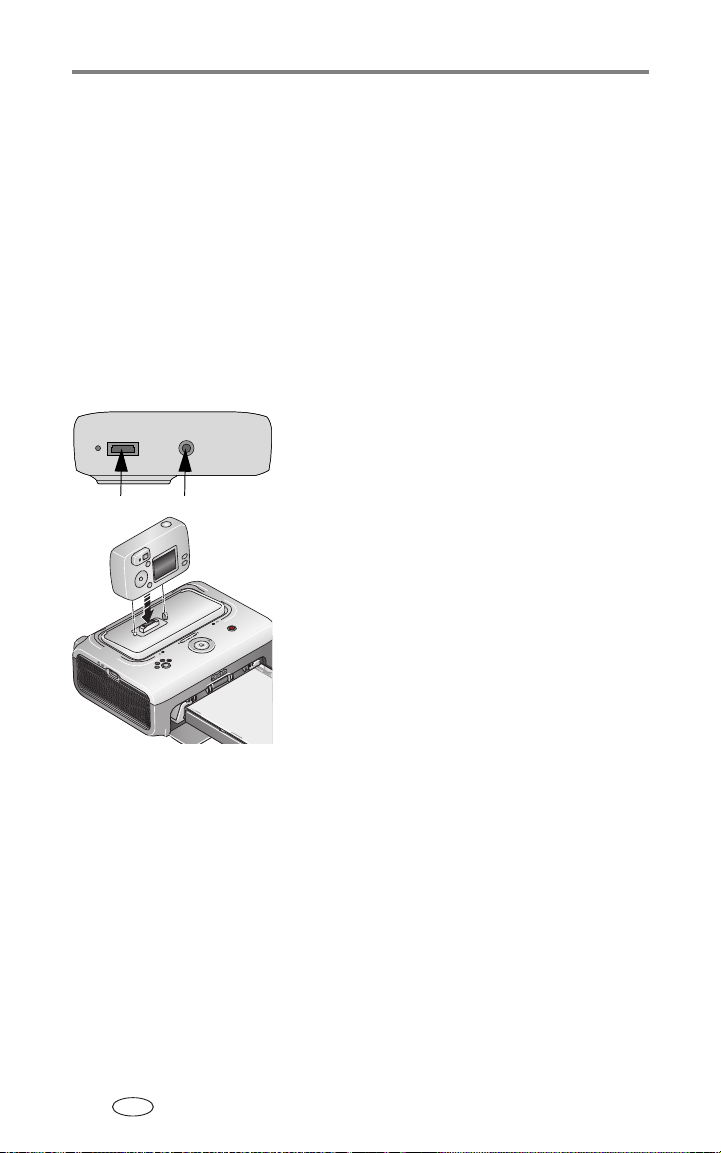
Vorbereiten der EasyShare Digitalkamera
Docken und Aufladen der EasyShare Digitalkamera
Die Kodak EasyShare Kamerastation mit Druckfunktion ist mit Kodak
EasyShare Digitalkameras der Serien CX/DX6000/7000 und LS600/700
kompatibel.
Durch das Docken der Kamera können Sie direkt von der Kamera drucken,
Bilder von der Kamera auf den Computer übertragen und die Kamerabatterie
aufladen.
1 Stellen Sie sicher, dass ein Einsatz auf der Druckerstation installiert ist
(siehe Seite 2) und dass sich in der Kamera eine auf der Station wiederaufladbare Batterie befindet (siehe Seite 8).
2 Suchen Sie auf der Unterseite der Kamera den
Anschluss für die Kamerastation sowie die
Führungsöffnung.
3 Setzen Sie die Kamera in die Druckerstation.
Achten Sie dabei darauf, dass der Anschluss
für die Kamerastation und die Führungsöffnung mit dem Kameraanschluss und dem
Führungsstift ausgerichtet sind. Drücken Sie
die Kamera hinunter, damit Sie auf dem
Anschluss einrastet.
Die Kamera wird nun über die Druckerstation mit
Netzstrom versorgt und greift nicht mehr auf die
kameraeigene Batterie zurück.
■ Der Kodak EasyShare Wiederaufladbare
Ni-MH-Batteriepack und die Kodak EasyShare
Wiederaufladbare Li-Ionen-Batterie werden in
ca. 3 Stunden wiederaufgeladen.
10
DE
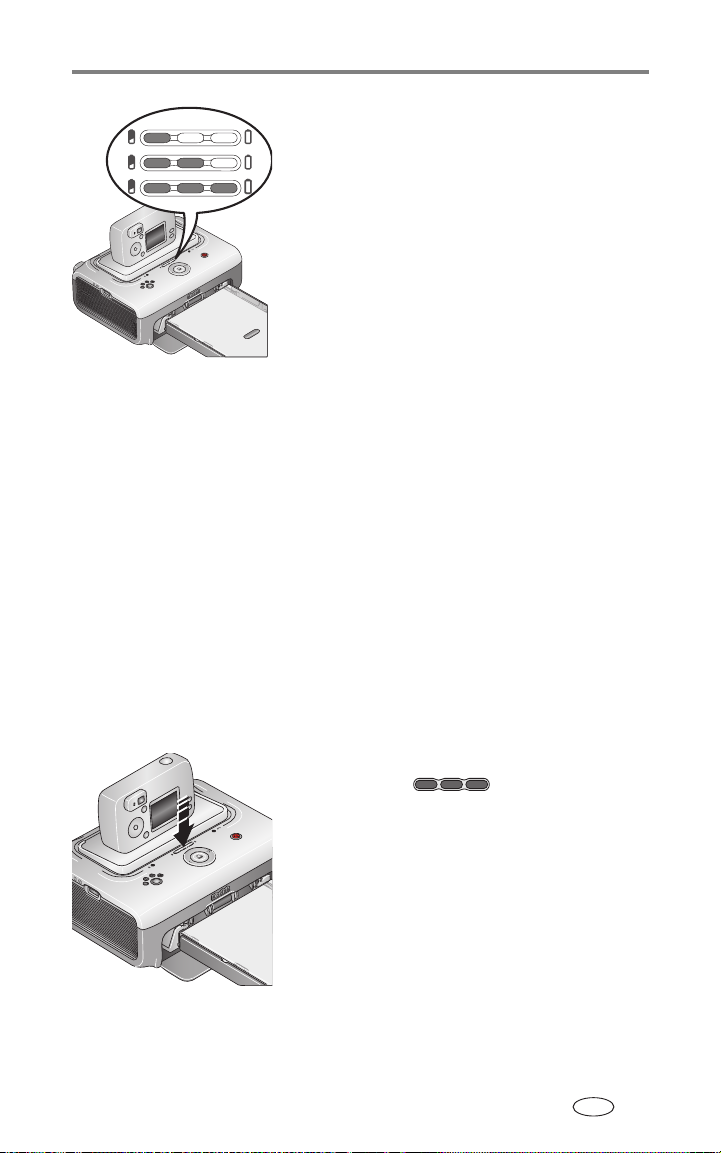
Vorbereiten der EasyShare Digitalkamera
■ Die Batterieladeanzeigen leuchten beim fort-
schreitenden Ladevorgang der Reihe nach auf.
Der Ladevorgang ist abgeschlossen, wenn alle
drei Anzeigen leuchten.
■ Sie können die Kamera in der Kamerastation
mit Druckfunktion lassen, damit die vollständige Ladung der Batterie erhalten bleibt.
Tiefentladen des wiederaufladbaren Ni-MH-Batteriepacks
Wenn Sie mit dem wiederaufladbaren Ni-MH-Batteriepack weniger als
20 Bilder pro Batterieladung aufnehmen können, befolgen Sie die Tipps unter
Verlängern der Batterielebensdauer, Seite 9. Sollten Sie dadurch keine Ver-
besserung erzielen, muss der Batteriepack tiefentladen werden. Bei der
Tiefentladung wird der Batteriepack erst vollständig entladen und
anschließend vollständig aufgeladen.
HINWEIS: Eine vollständige Tiefentladung kann abhängig von der im Batteriepack verbleibenden
Ladung bis zu 8 Stunden dauern. Nehmen Sie die Tiefentladung möglichst über Nacht
vor und unterbrechen Sie den Entlade- und Ladevorgang nicht.
1 Stellen Sie sicher, dass sich der wiederaufladbare Ni-MH-Batteriepack in
der Kamera befindet.
2 Setzen Sie die Kamera in die Kamerastation mit Druckfunktion (siehe
Seite 10).
3 Halten Sie die Batterieladeanzeige/Tiefent-
ladungstaste gedrückt
Batterieladeanzeige grün blinkt
(ca. 5 Sekunden).
, bis die
DE
11
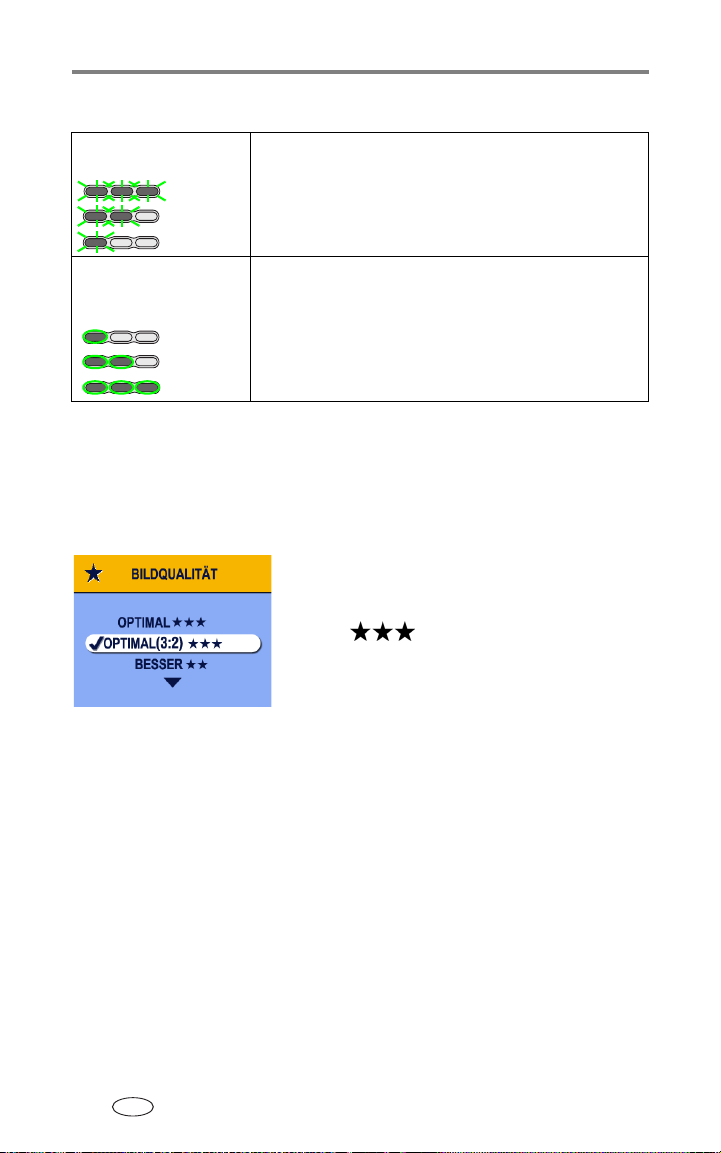
Vorbereiten der EasyShare Digitalkamera
Die Batterieladeanzeige gibt den Status der Tiefentladung an:
Abnehmende grün
blinkende Anzeige
Zunehmende ständig
leuchtende grüne
Anzeige
Der Batteriepack wird entladen (die Anzeigen schalten sich
beim fortschreitenden Ladevorgang der Reihe nach ab).
Der Batteriepack wird aufgeladen (die Anzeigen schalten
sich beim fortschreitenden Ladevorgang der Reihe nach
ein).
Der Ladevorgang ist abgeschlossen, wenn alle drei
Anzeigen leuchten.
HINWEIS: Die Tiefentladung kann nur mit einem Kodak EasyShare Wiederaufladbaren
Ni-MH-Batteriepack durchgeführt werden.
Einstellen der Bildqualität
Ändern Sie auf der Kodak EasyShare Kamera
vor dem Aufnehmen von Bildern die Einstellung unter „Bildqualität“ in Optimal
(3:2) . Dadurch stellen Sie sicher,
dass die aufgenommenen Bilder proportional
zum Fotopapier der Druckerstation sind und
vermeiden, dass Teile Ihrer Bilder abgeschnitten werden.
Weitere Informationen finden Sie im Benutzerhandbuch der Kamera.
12
DE

Vorbereiten der EasyShare Digitalkamera
Kennzeichnen von Bildern zum automatischen Drucken
Nehmen Sie an Ihrer Kodak EasyShare Digitalkamera folgenden Einstellungen
vor:
1 Drücken Sie die Share-Taste.
2 Drücken Sie , um die gewünschten Bilder zu suchen.
3 Markieren Sie die Option „Drucken“ und drücken Sie „OK“. Wenn Sie
alle Bilder am aktuellen Bildspeicherort kennzeichnen möchten, markieren
Sie „Alles drucken“ .
4 Drücken Sie , um die Anzahl der Abzüge festzulegen (0 bis 99). Die
Standardeinstellung ist 1. Wenn Sie 0 (Null) auswählen, wird die Kennzeichnung für ein ausgewähltes Bild wieder entfernt.
Das Symbol zum Drucken wird in der Statusleiste angezeigt.
■ Wenn Sie eine Druckanzahl für andere Bilder festlegen möchten,
drücken Sie , um die Bilder zu suchen. Behalten Sie die Druckanzahl bei oder ändern Sie sie, indem Sie drücken.
5 Drücken Sie „OK“.
6 Drücken Sie die Share-Taste, um das Menü zu verlassen.
HINWEIS: Um die Druckkennzeichnung für alle Bilder zu löschen, markieren Sie im Menü zum
Versenden die Option „Druck abbrechen“ und drücken Sie „OK“.
So drucken Sie automatisch gekennzeichnete Bilder von der Kodak
EasyShare Digitalkamera:
■ Siehe Seite 15.
So drucken Sie gekennzeichnete Bilder vom Computer:
1 Installieren Sie die Kodak EasyShare Software auf dem Computer (siehe
Seite 19).
2 Übertragen Sie die gekennzeichneten Bilder auf den Computer (siehe
Seite 23).
3 Drucken Sie die Bilder mithilfe der EasyShare Software (siehe Seite 25).
Ausführliche Informationen finden Sie in der Hilfe zur EasyShare Software.
DE
13

3 Drucken ohne Computer
WICHTIG:
Warten Sie das Ende des Druckvorgangs ab, bevor Sie einen Ausdruck,
das Papierfach oder die Kamera entnehmen. Andernfalls kann es zu
einem fehlerhaften Papiereinzug oder einem Papierstau kommen und
die Kamerastation mit Druckfunktion kann beschädigt werden.
Drucken von der EasyShare Digitalkamera
1 Vergewissern Sie sich, dass das Netzkabel angeschlossen, die Farbkassette
eingesetzt und das Papier eingelegt ist (siehe Kapitel 1, Erste Schritte).
2 Nehmen Sie mit der Kamera ein Bild auf (Informationen hierzu finden Sie
im Benutzerhandbuch der Kamera).
3 Setzen Sie die Kamera in die Druckerstation (siehe Seite 10).
Auf dem Kameradisplay wird das aktuelle oder neueste Bild angezeigt.
■ Zum Auswählen eines anderen Bildes für den Druck drücken Sie auf der
Druckerstation die Links-/Rechts-Taste .
4 Drücken Sie die Drucktaste .
Der Kopierbildschirm wird angezeigt.
■ Wenn Sie mehr als einem Ausdruck drucken möchten, drücken
Sie , um die Anzahl der Ausdrucke zu wählen. Drücken Sie
anschließend .
(Wenn Sie keine Taste drücken, beginnt der Druckvorgang nach
10 Sekunden automatisch.)
Der Druckvorgang beginnt. Nach vier Durchläufen wird der fertige Ausdruck ausgeworfen.
Bei den ersten drei Durchläufen werden die
Farbschichten Gelb, Magenta und Cyan aufgetragen. Im vierten Durchlauf wird eine transparente Schutzschicht aufgetragen, um eine
bleibende Bildqualität zu garantieren.
14
DE

Drucken ohne Computer
Drucken von gekennzeichneten Bildern
Wenn Ihre Kamera oder Speicherkarte Bilder enthält, die für das Drucken
gekennzeichnet wurden (weitere Informationen finden Sie auf Seite 13 oder
im Benutzerhandbuch der Kamera), wird beim Einsetzen der Kamera auf die
Druckerstation eine Meldung angezeigt, dass gekennzeichnete Bilder
gefunden wurden:
■ Drucken von gekennzeichneten Bildern: Drücken Sie .
Der Druckvorgang beginnt und die gekennzeichneten Bilder werden gedruckt.
Nach dem Drucken werden die Kennzeichnungen von den Bildern auf Ihrer
Kamera oder Speicherkarte entfernt.
■ Übergehen des Druckens von gekennzeichneten Bildern: Drücken
Sie .
Die Meldung wird angezeigt, wenn Sie innerhalb von 10 Sekunden keine
Eingabe vornehmen.
Abbrechen des Druckvorgangs
■ Drücken Sie die Drucktaste und halten Sie sie 2 Sekunden lang
gedrückt.
Der Druckauftrag wird sofort abgebrochen und der Abzug in das Papierfach
ausgeworfen. Wenn Sie einen Druckvorgang während des vierten Durchlaufs
(Schutzschicht) abbrechen, wird der Abzug fertig gestellt und dann
ausgeworfen.
HINWEIS: Die Verwendung der Drucktaste zum Abbrechen eines Druckauftrags ist nur beim
Drucken von einer in die Druckerstation eingesetzen Kamera möglich.
Drucken von einem Kodak 8-in-1Kartenlesegerät
Schließen Sie ein Kodak 8-in-1-Kartenlesegerät an die Kamerastation mit
Druckfunktion an, um Bilder von der Speicherkarte auszudrucken.
HINWEIS: Andere Kodak USB-Speicherkartenlesegeräte können möglicherweise in Verbindung mit
der Druckerstation verwendet werden, Kartenlesegeräte anderer Hersteller werden
jedoch nicht unterstützt.
1 Sie erzielen die besten Ergebnisse, wenn Sie die Bilder auf der Speicher-
karte für den Druck kennzeichnen (weitere Informationen finden Sie auf
Seite 13 oder im Benutzerhandbuch der Kamera). Wenn Sie die Bilder nicht
auf der Speicherkarte kennzeichnen, können Sie nur das neueste Bild auf
der Speicherkarte drucken.
DE
15

Drucken ohne Computer
2 Stecken Sie den USB-Anschluss des Karten-
lesegeräts in den USB-Anschluss an der Seite
der Druckerstation.
HINWEIS: Wenn das Kartenlesegerät bereits angeschlossen
ist, bei der Verbindung jedoch eine Zeitüberschreitung stattgefunden hat, entfernen Sie das
USB-Kabel und schließen Sie es wieder an, um die
Verbindung erneut herzustellen.
3 Setzen Sie die Speicherkarte in das Kartenlesegerät.
4 Drücken Sie zum Start des Druckvorgangs auf oder drücken Sie ,
um den Druckvorgang abzubrechen.
Drucken von einem PictBridge-Gerät
Die Kamerastation mit Druckfunktion unterstützt die PictBridge-Technologie,
mit deren Hilfe die Druckerstation mit Geräten kommunizieren kann, die mit
PictBridge kompatibel sind.
So drucken Sie von einem PictBridge-Gerät:
1 Schließen Sie den USB-Anschluss des
PictBridge-Geräts mithilfe des USB-Kabels des
PictBridge-Geräts am USB-Anschluss an der
Seite der Druckerstation an.
HINWEIS: Wenn das PictBridge-Gerät bereits angeschlossen
ist, bei der Verbindung jedoch eine Zeitüberschreitung stattgefunden hat, entfernen Sie das
USB-Kabel und schließen Sie es wieder an, um die
Verbindung erneut herzustellen.
2 Mit dem PictBridge-Gerät können Sie Bilder
bearbeiten, Druckoptionen wählen und
drucken. Weitere Informationen finden Sie im
Benutzerhandbuch des Geräts.
Das Kodak 8-in-1-Kartenlesegerät, USB-Kabel sowie andere Zubehörteile
können Sie bei einem Kodak Händler Ihrer Wahl oder im Internet unter
www.kodak.com/go/accessories erwerben.
16
DE

Drucken ohne Computer
Ändern der Bildgröße des Ausdrucks
1 Befolgen Sie die Anleitungen für das Drucken von der EasyShare Kamera
(siehe Seite 14), einem Kodak 8-in-1-Kartenlesegerät (siehe Seite 15) oder
einem PictBridge-Gerät (siehe Seite 16).
2 Drücken Sie vor dem Drucken, beim Treffen einer Auswahl oder beim
Ändern von Einstellungen wiederholt die Bildgrößentaste, um die
verfügbaren Optionen anzuzeigen:
1 Kopie – Es wird eine Kopie pro Ausdruck im Format 10 cm x 15 cm
(4" x 6") erstellt (Standard).
2 Kopien – Es werden zwei Kopien pro Ausdruck im Format 5,4 cm x
8,5 cm (2,1" x 3,3") erstellt.
4 Kopien – Es werden vier Kopien pro Ausdruck im Format 5 cm x
8 cm (2" x 3") erstellt.
9 Kopien – Es werden neun Kopien pro Ausdruck im Format 3,4 cm x
5,1 cm (1,3" x 2") erstellt.
In den meisten Fällen legt die Einstellung der Bildgröße auch die Anzahl
der Ausdrucke fest. „2 Kopien“ für das Drucken eines Bildes gewählt
haben, erhalten Sie zwei Kopien des Bildes auf einem Blatt.
Beim Drucken gekennzeichneter Bilder (siehe Seite 15) ist die Anzahl der
Ausdrucke von der Einstellung Ihrer Kamera oder des verwendeten Geräts
abhängig. Wenn auf der Kamera beispielsweise drei Bilder für jeweils einen
Ausdruck gekennzeichnet wurden und auf der Druckerstation die Option
„4 Kopien“ gewählt wurde, werden drei Bilder im Format 5 cm x 8 cm
(2" x 3") auf einem Blatt ausgedruckt.
Sie erzielen die besten Ergebnisse, wenn Sie eine Bildgröße oder Anzahl
von Ausdrucken auf dem Gerät oder der Kamera wählen, mit der Sie die
Fläche des Papiers maximal ausnutzen.
3 Nehmen Sie weitere Einstellungen vor oder beginnen Sie mit dem Drucken.
HINWEIS: Wenn Sie mit einem PictBridge-Gerät drucken (siehe Seite 16), ist die Bildgröße gege-
benenfalls von der Multi-Up-Einstellung auf dem Gerät abhängig. Die Bildgrößen-
anzeigen zeigen die auf dem Gerät gewählte Multi-Up-Option an. Dabei wird das
nächstmögliche auf der Druckerstation verfügbare Format gewählt.
Ändern der Standardbildgröße
■ Wählen Sie die Bildgröße (siehe oben) und halten Sie die Bildgrößentaste
4 Sekunden lang gedrückt.
Die Bildgrößenanzeige der gewählten Bildgröße blinkt und leuchtet dann stetig.
DE
17

Drucken ohne Computer
Entfernen der Perforationsstreifen von den Abzügen
WICHTIG:
1 Falten Sie die Streifen erst nach oben und
dann nach unten.
2 Entfernen Sie die Perforationsstreifen.
Entfernen Sie die Perforationsstreifen
erst nach dem Drucken der Abzüge.
Papier ohne Perforationsstreifen wird
nicht richtig eingezogen.
18
DE

4 Installieren der Software
und Herstellen einer
Verbindung mit dem
Computer
Mindestsystemanforderungen
Windows Macintosh
■ Windows 98, 98 SE, ME,
2000 SP1 oder XP
■ Internet Explorer 5.01 oder höher
■ Prozessor mit 233 MHz (oder
schneller)
■ 64 MB RAM (Windows XP:
128 MB RAM)
■ 200 MB freier Festplattenspeicher
■ CD-ROM-Laufwerk
■ Freier USB-Anschluss
■ Farbmonitor, 800x600Pixel
(16 Bit oder 24 Bit Farbtiefe
empfohlen)
■ Power Mac G3, G4, G5, G4 Cube, iMac,
PowerBook G3, G4 oder iBook
■ Mac OS 10.2 oder höher
■ Safari 1.0 oder höher für vollständige
Installation
■ 128 MB RAM
■ 200 MB freier Festplattenspeicher
■ CD-ROM-Laufwerk
■ Freier USB-Anschluss
■ Farbmonitor, 1024 x 768 Pixel (Farbtiefe
mit Tausenden oder Millionen von Farben
empfohlen)
Installieren der Software
WICHTIG:
1 Beenden Sie zunächst alle Programme (auch
Virenschutzsoftware), die auf dem Computer
ausgeführt werden.
2 Legen Sie die Kodak EasyShare Software-CD
in das CD-ROM-Laufwerk ein.
Installieren Sie die Kodak EasyShare
Software, bevor Sie die Kamerastation
mit Druckfunktion an den Computer
anschließen.
DE
19

Installieren der Software und Herstellen einer Verbindung mit dem
3 Laden Sie die Software:
Windows – Wenn das Installationsfenster nicht automatisch angezeigt
wird, wählen Sie im Startmenü die Option „Ausführen“ und geben Sie
d:\setup.exe ein, wobei d das Laufwerk mit der Software-CD bezeichnet.
Mac OS 10.2 – Doppelklicken Sie auf dem Schreibtisch auf das
CD-Symbol und anschließend auf das Symbol „Installieren“.
4 Befolgen Sie die Anweisungen auf dem Bildschirm, um die Software zu
installieren.
■ Wählen Sie die Option für die vollständige Installation, um alle häufig
benötigten Anwendungen automatisch zu installieren. Wählen Sie die
Option für die benutzerdefinierte Installation, wenn Sie die zu
installierenden Anwendungen selbst auswählen möchten.
WICHTIG:
Um die Druckerstation zusammen mit einem Computer zu verwenden,
müssen Sie den Druckertreiber installieren. Wenn Sie die benutzerdefinierte Installation wählen, müssen Sie die Druckerstation auswählen. Der Druckertreiber wird automatisch installiert, wenn Sie die
vollständige Installation wählen.
Hinzufügen des Druckers unter Mac OS 10.2
a Öffnen Sie den Finder und klicken Sie auf die Schaltfläche
„Programme“. Wenn die Schaltfläche „Programme“ nicht angezeigt
wird, öffnen Sie auf dem Laufwerk mit dem Betriebssystem den Ordner
„Programme“.
b Öffnen Sie den Ordner „Dienstprogramme“ und doppelklicken Sie auf
„Print Center“.
c Klicken Sie in der Druckerliste auf die Schaltfläche „Drucker
hinzufügen“.
d Wählen Sie die Kodak EasyShare Kamerastation mit Druckfunktion und
klicken Sie auf „Hinzufügen“.
Die Druckerstation wurde dem Computer hinzugefügt.
20
DE

Installieren der Software und Herstellen einer Verbindung mit dem
WICHTIG:
5 Starten Sie den Computer neu, wenn Sie dazu aufgefordert werden.
Aktivieren Sie gegebenenfalls alle deaktivierten Virenschutzanwendungen.
Ausführliche Anleitungen finden Sie im Handbuch zur Virenschutzsoftware.
Weitere Informationen zur Installation der Software finden Sie in der ReadmeDatei, die sich auf der Kodak EasyShare Software-CD befindet.
Informationen zu den auf der Kodak EasyShare Software-CD enthaltenen Programmen erhalten Sie in der Hilfe zur EasyShare Software. Klicken Sie dazu auf
die Schaltfläche „Hilfe“.
Nehmen Sie sich bei der entsprechenden Aufforderung ein paar
Minuten Zeit, Ihre Druckerstation und die Software auf elektronischem
Wege zu registrieren. Damit erhalten Sie in Zukunft regelmäßig
Informationen über Softwareaktualisierungen. Außerdem werden
einige der Produkte registriert, die im Lieferumfang der Druckerstation
enthalten sind. Für eine elektronische Registrierung müssen Sie
zunächst eine Verbindung zum Internet herstellen. Sie können sich
auch zu einem späteren Zeitpunkt auf unserer Website unter folgender
Adresse registrieren:
www.kodak.com/go/register
.
Deinstallieren der Software
Wenn Sie den Treiber für die Kamerastation mit Druckfunktion oder für die
EasyShare Software von Ihrem Computer entfernen möchten, gehen Sie
folgendermaßen vor:
Windows:
1 Öffnen Sie die Systemsteuerung:
Wählen Sie im Startmenü den Befehl „Einstellungen“ > „Systemsteuerung“. (Unter Windows XP befindet sich die Systemsteuerung im
Startmenü.)
2 Doppelklicken Sie auf „Software“.
3 Wählen Sie „Kodak EasyShare Software“ und klicken Sie auf „Entfernen“.
4 Wählen Sie „Ändern“, um einzelne Komponenten wie beispielsweise den
Treiber der Druckerstation zu entfernen, oder wählen Sie „Entfernen“, um
alle Komponenten zu deinstallieren.
5 Folgen Sie den Anweisungen auf dem Bildschirm. Starten Sie den
Computer neu, wenn Sie dazu aufgefordert werden.
DE
21

Installieren der Software und Herstellen einer Verbindung mit dem
Mac OS 10.2:
1 Doppelklicken Sie auf das Laufwerk mit dem Betriebssystem.
2 Wählen Sie „Library“ und dann „Drucker“.
3 Öffnen Sie den Ordner „Kodak“ und dann den Ordner für die
Kamerastation mit Druckfunktion.
4 Doppelklicken Sie auf das Deinstallationsprogramm der Kodak
Kamerastation mit Druckfunktion.
5 Folgen Sie den Anweisungen auf dem Bildschirm.
Herstellen einer Verbindung mit dem Computer
Zum Herstellen der Verbindung zum Computer benötigen Sie ein USB-Kabel.
Verwenden Sie das im Lieferumfang der Kodak EasyShare Kamera enthaltene
USB-Kabel. Ein separates USB-Kabel können Sie bei einem Kodak Händler
Ihrer Wahl oder im Internet unter www.kodak.com/go/accessories erwerben.
WICHTIG:
1 Vergewissern Sie sich, dass die Druckerstation ans Netz angeschlossen ist
(siehe Seite 3) und dass die Kodak EasyShare Software auf dem Computer
installiert ist (siehe Seite 19).
Beim Anschließen der Druckerstation an den Computer darf sich die
Kamera NICHT in der Druckerstation befinden.
22
2 Stecken Sie das mit gekennzeichnete Ende
des USB-Kabels in den USB-Anschluss des
Computers. Ausführliche Informationen finden
Sie in der Dokumentation zum Computer.
3 Stecken Sie das andere Ende des USB-Kabels
in den eckigen USB-Anschluss auf der
Rückseite der Druckerstation.
DE

5 Verwenden der
Kamerastation mit
Druckfunktion mit einem
Computer
Übertragen von Bildern von der Kodak EasyShare Digitalkamera
1 Vergewissern Sie sich, dass die Kodak EasyShare Software installiert (siehe
Seite 19) und die Kamerastation mit Druckfunktion mit dem Computer
verbunden ist (siehe Seite 22).
2 Setzen Sie die Kamera in die Druckerstation (siehe Seite 10).
3 Drücken Sie auf der Druckerstation die Übertragungstaste .
Die Kodak EasyShare Software wird auf dem Computer gestartet.
4 Übertragen Sie mithilfe der Kodak EasyShare Software Bilder von der
Druckerstation auf den Computer. Ausführliche Informationen finden Sie in
der Hilfe zur Kodak EasyShare Software.
Während der Bildübertragung blinkt die Übertragungsanzeige der
Druckerstation grün. Die Übertragungsanzeige blinkt so lange grün, bis die
Übertragungs- oder die Drucktaste gedrückt wurde, die Kamera von der
Druckerstation genommen wurde oder die Kamera sich automatisch abschaltet.
HINWEIS: Wenn die Kodak EasyShare Software nicht installiert oder nicht aktiv ist, der
Druckertreiber jedoch installiert ist, wird durch Drücken der Übertragungstaste eine
neue Laufwerkverbindung zwischen der mit der Station verbundenen Kamera und dem
Computer erstellt. Sie können Bilder vom neu erstellten Kameralaufwerk auf die
Festplatte des Computers kopieren und Dateien so verwalten, wie Sie es von anderen
Laufwerken auf dem Computer gewohnt sind. Ausführliche Informationen finden Sie in
der Dokumentation zum Computer.
DE
23

Verwenden der Kamerastation mit Druckfunktion mit einem Com-
Übertragen von Bildern von einem Kodak 8-in-1-Kartenlesegerät
HINWEIS: Andere Kodak USB-Speicherkartenlesegeräte können möglicherweise in Verbindung mit
der Druckerstation verwendet werden, Kartenlesegeräte anderer Hersteller werden
jedoch nicht unterstützt.
1 Vergewissern Sie sich, dass die Kodak EasyShare Software installiert (siehe
Seite 19) und die Kamerastation mit Druckfunktion mit dem Computer
verbunden ist (siehe Seite 22).
2 Stecken Sie den USB-Stecker des Karten-
lesegeräts in den USB-Anschluss an der Seite
der Druckerstation.
HINWEIS: Wenn das Kartenlesegerät bereits angeschlossen
ist, bei der Verbindung jedoch eine Zeitüberschreitung stattgefunden hat, entfernen Sie das
USB-Kabel und schließen Sie es wieder an, um die
Verbindung erneut herzustellen.
3 Drücken Sie auf der Druckerstation die Übertragungstaste .
Wenn die Kodak EasyShare Software auf dem Computer installiert ist, wird sie
geöffnet.
4 Übertragen Sie mithilfe der Kodak EasyShare Software Bilder von der
Druckerstation auf den Computer. Ausführliche Informationen finden Sie in
der Hilfe zur Kodak EasyShare Software.
Während der Bildübertragung blinkt die Übertragungsanzeige der Druckerstation grün. Die Übertragungsanzeige blinkt so lange grün, bis die Übertragungs- oder die Drucktaste gedrückt wurde oder eine Zeitüberschreitung bei
der Verbindung auftritt.
HINWEIS: Wenn die Kodak EasyShare Software nicht installiert oder nicht aktiv ist, der Drucker-
treiber jedoch installiert ist, wird durch Drücken der Übertragungstaste eine neue Lauf-
werkverbindung zwischen dem mit der Station verbundenen Gerät und dem Computer
erstellt. Sie können Bilder vom neu erstellten Laufwerk auf die Festplatte des Computers
kopieren und Dateien so verwalten, wie Sie es von anderen Laufwerken auf dem
Computer gewohnt sind. Ausführliche Informationen finden Sie in der Dokumentation
zum Computer.
Das Kodak 8-in-1-Kartenlesegerät sowie andere Zubehörteile können Sie bei
einem Kodak Händler Ihrer Wahl oder im Internet unter
www.kodak.com/go/accessories erwerben.
24
DE

Verwenden der Kamerastation mit Druckfunktion mit einem Com-
Drucken vom Computer
Sie sollten für den Ausdruck die im Lieferumfang enthaltene Kodak EasyShare
Software verwenden. Mithilfe dieser Software können Sie auf eine Vielzahl
von Funktionen zugreifen, einschließlich Farbverbesserung, Rote-AugenKorrektur, Bildorganisation usw.
Wenn auf Ihrem Computer keine Bilder gespeichert sind, können Sie mithilfe
der Kamerastation mit Druckfunktion Bilder von der Kamera übertragen (siehe
Seite 23).
WICHTIG:
Drucken mit der Kodak EasyShare Software
1 Vergewissern Sie sich, dass die Kodak EasyShare Software installiert (siehe
Seite 19) und die Kamerastation mit Druckfunktion mit dem Computer
verbunden ist (siehe Seite 22).
2 Klicken Sie auf die Registerkarte „Meine Sammlung“.
3 Wählen Sie die Bilder aus, die Sie drucken möchten.
4 Klicken Sie auf die Registerkarte „Abzüge zu Hause“.
5 Vergewissern Sie sich, dass die Kodak EasyShare Kamerastation mit Druck-
funktion als aktueller Drucker ausgewählt ist.
6 Ändern Sie gegebenenfalls weitere Einstellungen wie Papiergröße und
Drucklayout und klicken Sie auf „Drucken“.
HINWEIS: Die Bildgrößentaste auf der Druckerstation ist deaktiviert, wenn Sie von einem
Ausführliche Informationen finden Sie in der Hilfe zur EasyShare Software.
Warten Sie das Ende des Druckvorgangs ab, bevor Sie einen Ausdruck,
das Papierfach oder die Kamera entnehmen. Andernfalls kann es zu
einem fehlerhaften Papiereinzug oder einem Papierstau kommen und
die Kamerastation mit Druckfunktion kann beschädigt werden.
Computer drucken. Legen Sie die Druckoptionen über die EasyShare Software fest.
DE
25

Verwenden der Kamerastation mit Druckfunktion mit einem Com-
Drucken aus anderen Anwendungen
1 Vergewissern Sie sich, dass der Druckertreiber installiert ist (siehe Seite 19)
und dass die Druckerstation mit dem Computer verbunden ist (siehe
Seite 22).
2 Öffnen Sie die auszudruckenden Bilder in der Anwendung, aus der Sie
drucken möchten.
3 Klicken Sie im Menü „Datei“ beispielsweise auf „Drucken“ oder „Seite
einrichten“ (je nach Programm und Betriebssystem), um die Druckereinstellungen aufzurufen.
4 Stellen Sie sicher, dass die Druckerstation als aktueller Drucker eingerichtet
ist und dass die Papiergröße auf 10 cm x 15 cm (4" x 6") festgelegt ist.
5 Ändern Sie gegebenenfalls weitere Einstellungen und klicken Sie auf „OK“
oder „Drucken“. (Je nach Anwendung und Betriebssystem müssen Sie
u. U. zunächst zum Hauptmenü zurückkehren und aus dem Menü „Datei“
die Option „Drucken“ wählen.)
HINWEIS: Die Bildgrößentaste auf der Druckerstation ist deaktiviert, wenn Sie von einem
Computer drucken. Nehmen Sie die Einstellung der Druckoptionen in der Anwendung
vor, aus der Sie drucken.
Wählen des Kodak Farbmodus
Beim Kodak Farbmodus handelt es sich um eine automatische Farbkorrektur,
mit der Sie schnell fantastische Ausdrucke erstellen können. Die Kodak
EasyShare Kamerastation mit Druckfunktion verfügt über drei Kodak
Farbmodusoptionen.
Natural (Natürlich) – Für großartige, natürliche Farben bei allgemeinem
Gebrauch (Standard).
Enhanced (Optimiert) – Für kräftige und lebendige Farben.
None (Keiner) – Zur Deaktivierung der automatischen Farbkorrektur.
So ändern Sie den Kodak Farbmodus:
Windows 2000/XP:
1 Wählen Sie im Startmenü den Befehl „Einstellungen“ > „Drucker“.
2 Klicken Sie mit der rechten Maustaste auf das Symbol für die
Kamerastation mit Druckfunktion und wählen Sie die Option
„Druckeinstellungen“.
26
DE

Verwenden der Kamerastation mit Druckfunktion mit einem Com-
3 Klicken Sie auf die Schaltfläche „Erweitert“.
4 Gehen Sie unter „Document Options“ (Optionen für Dokument) zu
„Printer Features“ (Druckermerkmale) und wählen Sie „Kodak Color
Mode“ (Kodak Farbmodus).
5 Wählen Sie einen Farbmodus und klicken Sie auf „OK“.
6 Klicken Sie anschließend auf „OK“.
Windows 98/ME:
1 Wählen Sie im Startmenü den Befehl „Einstellungen“ > „Drucker“.
2 Klicken Sie mit der rechten Maustaste auf das Symbol für die
Kamerastation mit Druckfunktion und wählen Sie die Option
„Eigenschaften“.
3 Klicken Sie auf die Registerkarte mit den Druckeroptionen.
4 Wählen Sie unter „Farbsteuerung“ einen Farbmodus.
5 Klicken Sie anschließend auf „OK“.
Mac OS 10.2:
1 Überprüfen Sie, ob die Kamerastation mit Druckfunktion als aktueller
Drucker eingerichtet ist.
2 Wählen Sie aus dem Anwendungsmenü „Ablage“ die Option „Drucken“.
3 Klicken Sie auf das Dropdown-Menü und wählen Sie „Farbe“.
4 Wählen Sie „Kodak Color“ (Kodak Farbe).
5 Wählen Sie einen Farbmodus.
6 Klicken Sie anschließend auf „OK“.
Abbrechen des Druckvorgangs
Windows:
1 Doppelklicken Sie in der Taskleiste auf das Druckersymbol.
2 Klicken Sie auf den Druckauftrag, den Sie abbrechen möchten.
3 Wählen Sie „Dokument“ und dann
Mac OS 10.2:
1 Doppelklicken Sie im Print Center auf das Druckersymbol.
2 Klicken Sie auf den Druckauftrag, den Sie abbrechen möchten, und wählen
Sie „Löschen“.
„Abbrechen“.
DE
27

6 Pflege und Wartung
Allgemeine Hinweise
WICHTIG:
■ Wischen Sie die Oberfläche der Druckerstation mit einem sauberen,
■ Legen Sie keine Gegenstände auf der Druckerstation ab.
■ Bewahren Sie die Druckerstation und das Zubehör nicht bei direkter
■ Entfernen Sie zum Aufbewahren der Druckerstation das Papierfach und
Trennen Sie vor dem Reinigen die Netzverbindung. Verwenden Sie zum
Reinigen der Kamerastation mit Druckfunktion und deren Teile keine
scharfen oder aggressiven Reinigungsmittel oder organischen
Lösungsmittel.
trocken Tuch ab.
■ Achten Sie bei Druckerstation und Papierfach
auf einen ebenen und waagerechten
Untergrund. Blockieren Sie nicht die
Lüftungsöffnungen.
■ Vermeiden Sie es, die Rückseite der
Druckerstation und den Ausgang des
Papierfachs zu blockieren.
■ Achten Sie darauf, dass Netzkabel und
USB-Kabel nicht den Papiertransport
behindern.
■ Achten Sie in der Umgebung der
Druckerstation auf Sauberkeit.
■ Schützen Sie die Druckerstation vor
Tabakrauch, Staub und ausgelaufenen
Flüssigkeiten.
Sonneneinstrahlung oder an einem warmen Ort auf (z. B. in einem Auto,
das in der Sonne geparkt wurde).
schließen Sie es mit der Abdeckung (siehe Seite 7), um es vor Staub und
Schmutz zu schützen. Lagern Sie Papier auf einer ebenen Fläche.
28
DE

Pflege und Wartung
Reinigen der Walze für den Papiereinzug
Wenn Sie die Einzugswalze regelmäßig reinigen, verhindern Sie, dass das
Papier falsch eingezogen wird und stellen sicher, dass Ihre Bilder optimal
ausgedruckt werden. Prüfen Sie wöchentlich, ob sich auf der Walze
Schmutzpartikel befinden, und reinigen Sie sie gegebenenfalls.
WICHTIG:
1 Entfernen Sie den Netzadapter.
2 Nehmen Sie das Papierfach von der Kamerastation mit Druckfunktion ab
und lassen Sie die Papierfachklappe geöffnet.
3 Befeuchten Sie ein fusselfreies Tuch leicht mit Wasser.
WICHTIG:
Entfernen Sie das Netzkabel, bevor Sie die Einzugswalze reinigen.
Verwenden Sie keine Watte oder Wattestäbchen, um die Druckwalze
zu reinigen.
4 Wischen Sie mit dem feuchten Tuch vorsichtig
über die Oberfläche der Einzugswalze. Drehen
Sie dabei gegebenenfalls die Einzugswalze mit
Ihrem Daumen.
5 Die Einzugswalze sollte vollständig trocken
sein, bevor Sie den Netzadapter wieder
anschließen.
DE
29

Pflege und Wartung
Transportieren der Kamerastation mit Druckfunktion
WICHTIG:
1 Entfernen Sie den Netzadapter sowie alle Kabel.
2 Nehmen Sie das Papierfach von der Druckerstation ab und schließen Sie die
Papierfachabdeckung und die Papierfachklappe an der Druckerstation.
3 Verpacken Sie die Druckerstation in der Originalverpackung oder
verwenden Sie die optional erhältliche Druckerstation-Reisetasche.
Netzadapter, Druckerstation-Reisetaschen sowie zusätzliche Zubehörteile
können Sie bei einem Kodak Händler Ihrer Wahl oder im Internet unter
www.kodak.com/go/accessories erwerben.
Bewahren Sie die Druckerstation und das Zubehör beim Transport
nicht bei direkter Sonneneinstrahlung oder an einem warmen Ort auf
(z. B. in einem Auto, das in der Sonne geparkt wurde).
STROMSCHLAGGEFAHR:
Wenn Sie die Druckerstation in den USA erworben haben und sie außerhalb der USA
verwenden möchten, verwenden Sie keinen normalen Reisestecker. Verwenden Sie
stattdessen den Netzadapter der Druckerstation für die Region, in die Sie reisen.
30
DE

7 Fehlerbehebung
Im folgenden Abschnitt werden verschiedene Fragen zur Kamerastation mit
Druckfunktion beantwortet. Zusätzliche technische Informationen finden Sie
in der Readme-Datei auf der Kodak EasyShare Software-CD. Die neuesten
Informationen zur Fehlerbehebung finden Sie unter
www.kodak.com/go/printerdock.
Probleme beim Drucken
Problem Abhilfe
Es wird kein Papier
eingezogen.
(Die Papieranzeige
leuchtet orange.)
WICHTIG:
■ Das Papierfach ist möglicherweise leer. Legen Sie Papier nach
(Seite 6) und drücken Sie .
■ Überprüfen Sie die Papierzufuhr:
1 Entfernen Sie das Papierfach (Seite 7).
2 Überprüfen Sie den Papiervorrat. Stellen Sie sicher, dass
3 Lockern Sie das Papier auf, sodass die Blätter nicht
4 Legen Sie das Papier neu ein. Legen Sie jedoch nicht
5 Setzen Sie das Papierfach wieder ein und drücken Sie ,
■ Reinigen Sie die Einzugswalze (Seite 29).
Verwenden Sie nur die für Ihre Kamerastation mit
Druckfunktion bestimmten Kodak Kombipacks
aus Farbkassette und Fotopapier. Verwenden Sie
kein Papier für Tintenstrahldrucker.
das Papier unbeschädigt ist und die Seitenstreifen nicht
abgetrennt wurden. Tauschen Sie das Papier gegebenenfalls gegen neues Papier aus.
aneinander haften.
mehr als 25 Blätter ein.
um den Druckvorgang fortzusetzen.
DE
31

Fehlerbehebung
Problem Abhilfe
Mehrere Blätter
werden gleichzeitig
in den Drucker
eingezogen.
1 Entfernen Sie das Papierfach (Seite 7).
2 Nehmen Sie das Papier aus dem Papierfach. Lockern Sie das
Papier auf, sodass die Blätter nicht aneinander haften.
3 Legen Sie das Papier neu ein. Legen Sie jedoch nicht
mehr als 25 Blätter ein.
4 Setzen Sie das Papierfach wieder ein.
Es ist ein Papierstau aufgetreten.
(Die Papieranzeige
und/oder die Farbkassettenanzeige
blinken schnell.)
WICHTIG:
■ Gehen Sie folgendermaßen vor, wenn die Papieranzeige
schnell blinkt:
1 Entfernen Sie das Papierfach (Seite 7).
2 Entfernen Sie den Netzadapter, warten Sie 5 Sekunden
WICHTIG:
Verwenden Sie nur die für Ihre Kamerastation mit
Druckfunktion bestimmten Kodak Kombipacks
aus Farbkassette und Fotopapier. Verwenden Sie
kein Papier für Tintenstrahldrucker.
und stecken Sie den Netzadapter dann wieder ein.
Wenn das Papier nicht ausgeworfen wird, nehmen Sie es
vorsichtig heraus.
Überprüfen Sie auch immer, ob im Papierschacht
auf der Rückseite der Druckerstation ein
Papierstau aufgetreten ist:
32
3 Nehmen Sie das Papier aus dem Papierfach. Lockern Sie
das Papier auf, sodass die Blätter nicht aneinander
haften.
4 Legen Sie das Papier neu ein. Legen Sie jedoch nicht
mehr als 25 Blätter ein.
DE

Problem Abhilfe
Es ist ein
Papierstau
aufgetreten.
(Die Papieranzeige
und/oder die Farbkassettenanzeige
blinken schnell.)
5 Setzen Sie das Papierfach wieder ein und drücken Sie ,
■ Wenn die Farbkassettenanzeige schnell blinkt, überprüfen Sie
die Farbkassette:
WICHTIG:
Entfernen Sie die Farbkassette, spannen Sie
gegebenenfalls das Farbband und setzen Sie die
Farbkassette wieder ein (
den Druckvorgang fortzusetzen.
Der Druck wird
während des
Druckvorgangs
unterbrochen.
(Der Papiereinzug
wird unterbrochen
und die Papieranzeige blinkt
möglicherweise.)
WICHTIG:
■ Überprüfen Sie die Papierzufuhr:
1 Entfernen Sie das Papierfach (Seite 7).
2 Überprüfen Sie den Papierschacht auf der Rückseite der
3 Entfernen Sie das Papier aus der Druckerstation. Folgen
4 Überprüfen Sie die Papiervorrat. Stellen Sie sicher, dass
5 Lockern Sie das Papier auf, sodass die Blätter nicht
6 Legen Sie das Papier neu ein. Legen Sie jedoch nicht
7 Setzen Sie das Papierfach wieder ein und drücken Sie ,
■ Reinigen Sie die Einzugswalze (Seite 29).
Fehlerbehebung
um den Druckvorgang fortzusetzen.
Bei einem Papierfehler rastet die Farbkassette
möglicherweise ein. Versuchen Sie nicht, die Farbkassette herauszunehmen, bevor der Papierfehler
beseitigt wurde. Stellen Sie sicher, dass die Papieranzeige aus ist, bevor Sie die Farbkassette
herausnehmen.
Seite 4). Drücken Sie , um
Verwenden Sie nur die für Ihre Kamerastation mit
Druckfunktion bestimmten Kodak Kombipacks
aus Farbkassette und Fotopapier. Verwenden Sie
kein Papier für Tintenstrahldrucker.
Druckerstation.
Sie bei einem Papierstau den Anweisungen auf Seite 32.
die Seitenstreifen nicht vom Papier abgetrennt wurden.
Legen Sie gegebenenfalls neues Papier ein.
aneinander haften.
mehr als 25 Blätter ein.
um den Druckvorgang fortzusetzen.
DE
33

Fehlerbehebung
Problem Abhilfe
Der Ausdruck ist
verschmiert.
Der Ausdruck ist
fleckig.
■ Es befinden Sie möglicherweise Fingerabdrücke auf der
Glanzseite des Papiers. Fassen Sie das Papier nur an den
Rändern oder den abtrennbaren Seitenstreifen an (Seite 5).
■ Prüfen Sie, ob das Papier verschmutzt ist, und wischen Sie es
mit einem trockenen, fusselfreien Tuch ab.
Bei starker Verschmutzung reinigen Sie das Papierfach
gründlich und legen Sie neues Papier ein (
■ Entfernen Sie zum Aufbewahren das Papierfach und
schließen Sie es mit der Abdeckung, um das Papier und das
Innere der Druckerstation vor Staub und Schmutz zu schützen
(Seite 5).
Der Ausdruck ist zu
hell.
Der Ausdruck ist
zu dunkel oder
verfärbt.
WICHTIG:
■ Stellen Sie sicher, dass das Papier mit der Glanzseite nach
oben und dem Kodak Logo nach unten eingelegt ist. Legen
Sie gegebenenfalls neues Papier ein (Seite 6).
■ Nehmen Sie das Bild ohne Blitz erneut auf.
■ Ändern Sie den Belichtungsausgleich an der Kamera und
nehmen Sie das Bild erneut auf.
Weitere Informationen finden Sie im Benutzerhandbuch der
Kamera.
■ Bearbeiten Sie das Bild am Computer mithilfe der Kodak
EasyShare Software.
■ Nehmen Sie das Bild bei eingeschaltetem Blitz erneut auf
oder bewegen Sie sich innerhalb des Blitzbereichs der
Kamera.
■ Ändern Sie den Belichtungsausgleich an der Kamera und
nehmen Sie das Bild erneut auf.
■ Weitere Informationen finden Sie im Benutzerhandbuch der
Kamera.
■ Bearbeiten Sie das Bild am Computer mithilfe der Kodak
EasyShare Software.
■ Vergewissern Sie sich, dass die Druckerstation nicht direkter
Sonneneinstrahlung ausgesetzt ist oder die Umgebungstemperatur zu hoch ist.
■ Stellen Sie sicher, dass die Lüftungsöffnungen nicht blockiert
oder verschmutzt sind (Seite 2).
Seite 6).
Verwenden Sie nur die für Ihre Kamerastation mit
Druckfunktion bestimmten Kodak Kombipacks
aus Farbkassette und Fotopapier. Verwenden Sie
kein Papier für Tintenstrahldrucker.
34
DE

Problem Abhilfe
Die Bilder sind
abgeschnitten.
Das ausgewähltes
Bild wird nicht
gedruckt.
Beim Versuch zu
Drucken geschieht
nichts.
Beim Versuch, von
der in die Kamerastation eingesetzten Kamera zu
drucken, geschieht
nichts.
Beim Versuch, von
einem Kodak
8-in-1-Kartenlesegerät zu drucken,
geschieht nichts.
■ Stellen Sie die Bildqualität auf „Optimal (3:2)“ ein. Weitere
Informationen finden Sie im Benutzerhandbuch der Kamera.
■ Bearbeiten Sie abgeschnittene Bilder auf dem Computer
mithilfe der Kodak EasyShare Software.
■ Wenn Sie von einer Anwendung auf dem Computer drucken,
wählen Sie in den Druckoptionen die richtige Bildgröße aus.
■ Die Bilddatei ist möglicherweise fehlerhaft. Bearbeiten Sie
das Bild auf der Kamera oder dem Computer und löschen Sie
es gegebenenfalls.
■ Überprüfen Sie die Stromverbindung (Seite 3).
■ Nehmen Sie das Papierfach ab, prüfen Sie, ob das Papier
richtig eingelegt ist, und setzen Sie das Papierfach wieder ein
(Seite 7).
■ Wenn die Papieranzeige orange leuchtet, legen Sie Papier
nach (Seite 6).
■ Stellen Sie sicher, dass die Farbkassette richtig eingesetzt
wurde (Seite 4). Wenn die Farbkassettenanzeige leuchtet,
setzen Sie eine neue Farbkassette ein.
■ Die Kamera sitzt möglicherweise nicht ordnungsgemäß auf
dem Anschluss. Setzen Sie die Kamera erneut in die
Druckerstation ein (Seite 10).
■ Stellen Sie die Verbindung erneut her. Entfernen Sie die
Kamera und setzten Sie sie erneut in die Druckerstation ein.
■ Stellen Sie sicher, dass sich mindestens ein Bild im internen
Speicher der Kamera oder auf der Speicherkarte befindet.
HINWEIS: Andere Kodak USB-Speicherkartenlesegeräte können
■ Überprüfen Sie die USB-Verbindung vom Kodak
8-in-1-Kartenlesegerät zur Druckerstation (Seite 15).
■ Stellen Sie die Verbindung erneut her. Entfernen Sie das
USB-Kabel vom Kartenlesegerät zur Druckerstation und
schließen Sie es erneut an.
■ Stellen Sie sicher, dass eine Speicherkarte in die Kamera
eingelegt ist und dass sich auf der Speicherkarte mindestens
ein Bild befindet.
Fehlerbehebung
möglicherweise in Verbindung mit der Druckerstation
verwendet werden, Kartenlesegeräte anderer Hersteller
werden jedoch nicht unterstützt.
DE
35

Fehlerbehebung
Problem Abhilfe
Beim Versuch, von
einem PictBridgeGerät zu drucken,
geschieht nichts.
Beim Versuch, vom
Computer zu
drucken, geschieht
nichts.
Der Druck ist
langsam.
■ Überprüfen Sie die USB-Anschlüsse vom PrictBridge-Gerät
zur Druckerstation (Seite 16).
■ Stellen Sie die Verbindung erneut her. Entfernen Sie das
USB-Kabel vom PictBridge-Gerät zur Druckerstation und
schließen Sie es erneut an.
■ Stellen Sie sicher, dass sich mindestens ein Bild im internen
Speicher des PictBridge-Geräts oder auf der Speicherkarte
befindet.
■ Überprüfen Sie die USB-Verbindung von der Druckerstation
zum Computer (Seite 22).
■ Schließen Sie alle geöffneten Anwendungen. Entfernen Sie
das USB-Kabel von der Druckerstation und vom Computer
und schließen Sie es erneut an (Seite 22).
■ Vergewissern Sie sich, dass die Kodak EasyShare Software
installiert ist (Seite 19). Wenn Sie die benutzerdefinierte
Installation gewählt haben, stellen Sie sicher, dass der Treiber
der Druckerstation installiert ist.
■ Stellen Sie sicher, dass der Computer den Mindest-
systemanforderungen entspricht (Seite 19). Nehmen Sie
gegebenenfalls Änderungen am System vor.
■ Deinstallieren Sie die Kodak EasyShare Software und
installieren Sie sie erneut (Seite 19).
■ Rufen Sie das Druckermenü Ihres Systems auf. Deaktivieren
Sie die Optionen zum Anhalten des Druckers und zur
Offline-Verwendung.
HINWEIS: Wenn Sie viele Ausdrucke anfertigen, verlangsamt sich der
■ Vergewissern Sie sich, dass die Druckerstation nicht direkter
Sonneneinstrahlung ausgesetzt ist oder die Umgebungstemperatur zu hoch ist.
■ Stellen Sie sicher, dass die Lüftungsöffnungen nicht blockiert
oder verschmutzt sind (Seite 2).
■ Schließen Sie alle nicht benötigten Anwendungen.
■ Stellen Sie sicher, dass der Computer den Mindest-
systemanforderungen entspricht (Seite 19). Nehmen Sie
gegebenenfalls Änderungen am System vor.
Druck möglicherweise, damit sich der Druckkopf nicht
überhitzt.
36
DE

Problem Abhilfe
Die Farbkassette
kann nicht herausgenommen
werden. (Die
Papieranzeige
leuchtet möglicherweise orange oder
blinkt.)
Der Papiervorrat ist
aufgebraucht,
bevor die Farbkassette leer ist
(oder umgekehrt).
WICHTIG:
■ Überprüfen Sie, ob das Papierfach leer ist oder ob die
Perforationsstreifen am Papier fehlen. Legen Sie
gegebenenfalls neues Papier ein (Seite 6) und versuchen Sie
erneut, die Farbkassette herauszunehmen.
■ Stellen Sie sicher, dass kein Papierstau vorliegt. Beheben Sie
wenn nötig den Papierstau (Seite 32) und versuchen Sie
erneut, die Farbkassette herauszunehmen.
■ Ein ungleicher Verbrauch des Vorrats kann auf verschiedene
Weise entstehen:
■ Unbrauchbares Papier aufgrund von Papierstaus oder
anderen Fehlern
■ Langsameres Vorrücken des Farbbands durch das Spannen
des Bandes oder das Beheben von Papierstaus
■ Abgebrochene Druckvorgänge
■ Ein ungleicher Verbrauch des Vorrats wird voraussichtlich
weiterhin auftreten, wenn Sie die Kamerastation mit
Druckfunktion verwenden. Wenn der Verbrauch der
Farbkassette sowie der Papiervorrat weiterhin aufeinander
abgestimmt sein sollen, tauschen Sie die Farbkassette bereits
dann aus, wenn der Papiervorrat aufgebraucht ist, oder
umgekehrt.
Fehlerbehebung
Bei einem Papierfehler rastet die Farbkassette
möglicherweise ein. Versuchen Sie nicht, die
Farbkassette herauszunehmen, bevor der
Papierfehler beseitigt wurde. Stellen Sie sicher,
dass die Papieranzeige aus ist, bevor Sie die
Farbkassette herausnehmen.
DE
37

Fehlerbehebung
Probleme bei der Bildübertragung
Problem Abhilfe
Beim Versuch,
Bilder auf den
Computer zu
übertragen,
geschieht nichts.
■ Drücken Sie auf der Druckerstation die Übertragungs-
taste .
■ Überprüfen Sie die Netzanschlüsse sowie die USB-Ver-
bindung von der Druckerstation zum Computer (Seite 22).
■ Die Kamera sitzt möglicherweise nicht ordnungsgemäß auf
dem Anschluss. Setzen Sie die Kamera erneut in die
Druckerstation ein (Seite 10).
■ Wenn Sie ein Kodak 8-in-1-Kartenlesegerät verwenden,
prüfen Sie die USB-Verbindung zwischen der Druckerstation
und dem Kartenlesegerät.
■ Schließen Sie Anwendungen, die Sie nicht benötigen, und
minimieren Sie die Fenster der verbleibenden Anwendungen.
Befolgen Sie die Anweisungen am Bildschirm, die möglicherweise zuvor von anderen Fenstern verdeckt wurden.
■ Entfernen Sie das USB-Kabel von der Druckerstation und vom
Computer und schließen Sie es erneut an (Seite 22).
■ Vergewissern Sie sich, dass die Kodak EasyShare Software
installiert ist (Seite 19).
■ Stellen Sie sicher, dass der Computer den Mindestsystem-
anforderungen entspricht (Seite 19). Nehmen Sie
gegebenenfalls Änderungen am System vor.
■ Deinstallieren Sie die Kodak EasyShare Software und
installieren Sie sie erneut (Seite 19).
Statusanzeigen der Kamerastation mit Druckfunktion
Farbkassettenanzeige
Anzeige-
status
WICHTIG:
Die Anzeige
ist aus.
38
Ursache Vorgehensweise/Lösung
Bei einem Papierfehler rastet die Farbkassette möglicherweise ein.
Versuchen Sie nicht, die Farbkassette herauszunehmen, bevor der
Papierfehler beseitigt wurde. Stellen Sie sicher, dass die Papieranzeige
aus ist, bevor Sie die Farbkassette herausnehmen.
Die Farbkassette ist richtig eingesetzt
und funktioniert ordnungsgemäß.
DE
Nicht erforderlich.

Farbkassettenanzeige
Anzeige-
Ursache Vorgehensweise/Lösung
status
Die Anzeige
blinkt orange.
Die Anzeige
leuchtet
orange.
Langsames Blinken (für 60 Sekunden): Die Farbkassette ist fast
verbraucht.
Schnelles Blinken: Die Kassette ist
verstopft.
Die Farbkassette ist leer. Setzen Sie eine neue Farb-
Die Farbkassette ist fehlerhaft oder
gar nicht eingesetzt.
Papieranzeige
Anzeige-
Ursache Vorgehensweise/Lösung
status
WICHTIG:
Bei einem Papierfehler rastet die Farbkassette möglicherweise ein.
Versuchen Sie nicht, die Farbkassette herauszunehmen, bevor der
Papierfehler beseitigt wurde. Stellen Sie sicher, dass die Papieranzeige
aus ist, bevor Sie die Farbkassette herausnehmen.
Die Anzeige
ist aus.
Die Anzeige
blinkt orange.
Das Papierfach ist richtig eingesetzt und es ist genügend Papier
eingelegt.
Ein Papierstau ist aufgetreten. Beheben Sie den Fehler (Seite 32)
Der Druck wird während des
Druckvorgangs unterbrochen. Das
Papier ist möglicherweise beschädigt oder die Perforationsstreifen fehlen (Seite 33).
Fehlerbehebung
Nicht erforderlich.
Beheben Sie den Fehler
(Seite 32) und drücken Sie .
kassette ein (Seite 4) und
drücken Sie .
Nehmen Sie die Farbkassette
heraus und setzen Sie sie neu
ein (Seite 4). Drücken Sie ,
um den Druckvorgang
fortzusetzen.
Nicht erforderlich.
und drücken Sie .
Entfernen Sie das Papier. Über-
prüfen Sie den Papiervorrat. Legen
Sie gegebenenfalls neues Papier
ein und drücken Sie .
DE
39

Fehlerbehebung
Papieranzeige
Anzeige-
Ursache Vorgehensweise/Lösung
status
Die Anzeige
leuchtet
orange.
Das Papierfach ist leer. Legen Sie Papier nach (Seite 6) und
drücken Sie .
Das Papierfach ist nicht richtig
oder gar nicht eingesetzt.
Das Papier wurde nicht eingezogen. Die abtrennbaren
Seitenstreifen fehlen möglicherweise oder Blätter haften
aneinander (Seite 31).
Die Einzugswalze ist möglicherweise verschmutzt.
Entfernen Sie das Papierfach,
prüfen Sie, ob das Papier richtig
eingelegt ist, und setzen Sie das
Papierfach wieder ein (Seite 7).
Drücken Sie , um den
Druckvorgang fortzusetzen.
Überprüfen Sie den Papiervorrat.
Legen Sie gegebenenfalls neues
Papier ein und drücken Sie .
Reinigen Sie die Einzugswalze
(Seite 29).
Batterieladeanzeige
Anzeigestatus Ursache Vorgehensweise/
Lösung
Alle Anzeigen sind aus. Die Kamera sitzt möglicher-
weise nicht ordnungsgemäß
auf dem Anschluss.
Die Kamera ist eingeschaltet. Schalten Sie die Kamera aus.
Es wurde ein unbekannter
Batterietyp installiert.
Eine Anzeige leuchtet
grün.
Die Kamera wurde gerade in
die Station gesetzt.
Setzen Sie die Kamera erneut
in die Druckerstation ein
(Seite 10).
Setzen Sie einen Kodak
EasyShare Wiederaufladbaren Ni-MH-Batteriepack
oder eine Kodak EasyShare
Wiederaufladbare
Li-Ionen-Batterie (Seite 8)
ein.
Nicht erforderlich. Die
Station überprüft den
Ladezustand der Batterie.
40
DE

Fehlerbehebung
Batterieladeanzeige
Anzeigestatus Ursache Vorgehensweise/
Lösung
Die Anzeige leuchtet
zunehmend grün.
Die Batterie wird aufgeladen.
Der Ladevorgang ist abgeschlossen, wenn alle drei
Anzeigen leuchten.
Lassen Sie die Kamera in
der Station, um den
Ladevorgang fortzusetzen
oder den Ladezustand
beizubehalten.
Eine Anzeige blinkt rot. Die Batterie ist nicht richtig
eingelegt.
Die Batterie oder ein An-
schlussstück ist beschädigt.
Die Kamera und die Batterie
wurden extremen
Temperaturen ausgesetzt.
Die Anzeige blinkt
abnehmend grün.
Es wird eine Tiefentladung
des Ni-MH-Batteriepacks
durchgeführt. Der Entladevorgang läuft. (Die Anzeigen
schalten sich mit zunehmender Entladung der Reihe nach
ab.)
Legen Sie die Batterie neu
ein.
Untersuchen Sie die Teile auf
Beschädigungen.
Bringen Sie die Kamera und
die Batterie langsam wieder
auf Zimmertemperatur
zurück.
Lassen Sie die Kamera in der
Station, um mit der Tiefentladung fortzufahren
(Seite 11).
DE
41

Fehlerbehebung
Druckanzeige
Anzeigestatus Ursache Vorgehensweise/Lösung
Die Anzeige leuchtet
grün.
Die Anzeige blinkt
grün.
Die Anzeige ist aus. Auf der Kamera oder der Karte
Die Druckerstation ist
druckbereit.
Die Druckerstation druckt.
befinden sich keine Bilder.
Die Kamera ist nicht in die
Station eingesetzt oder das
Kodak 8-in-1-Kartenlesegerät
ist nicht angeschlossen.
Die Kamera sitzt nicht
ordnungsgemäß auf dem
Anschluss.
Die Kamera überträgt Bilder
auf den Computer oder hat
eine aktive Verbindung zum
Computer hergestellt.
Es ist ein mit PictBridge
kompatibles Gerät
angeschlossen.
Nicht erforderlich.
Nicht erforderlich.
So aktiveren Sie den
Druckvorgang:
1 Nehmen Sie Bilder auf.
2 Setzen Sie die Kamera in
die Station oder schließen
Sie ein Kodak 8-in-1Kartenlesegerät an. Wenn
Sie ein Kartenlesegerät
verwenden, stellen Sie
sicher, dass eine Speicherkarte eingelegt ist.
Setzen Sie die Kamera erneut
in die Druckerstation ein
(Seite 10).
Nicht erforderlich.
Wenn die Übertragung
abgeschlossen ist, drücken
Sie die blinkende
Übertragungstaste .
Nicht erforderlich.
Die Drucktaste ist deaktiviert.
Der Druckbefehl wird vom
PictBridge-Gerät gesteuert.
42
DE

Fehlerbehebung
Bildgrößenanzeigen
Anzeigestatus Ursache Vorgehensweise/
Lösung
Eine Anzeige leuchtet
grün.
Alle Anzeigen sind aus. Auf der Kamera, der Speicher-
Die Bildgröße ist verfügbar und
wurde ausgewählt.
karte oder dem PictBridge-Gerät
befinden sich keine Bilder.
Die Kamera ist nicht in die
Station eingesetzt oder das
Kodak 8-in-1-Kartenlesegerät
oder das PictBridge-Gerät ist
nicht angeschlossen.
Die Kamera sitzt nicht ordnungsgemäß auf dem Anschluss.
Die Kamera oder das Kodak
8-in-1-Kartenlesegerät überträgt Bilder auf den Computer
oder hat eine aktive Verbindung
zum Computer hergestellt.
Nicht erforderlich.
Um die Bildgröße zu
ändern, drücken Sie
wiederholt die Bildgrößentaste.
So aktivieren Sie die Option
für die Bildgröße:
1 Nehmen Sie Bilder auf.
2 Setzen Sie die Kamera
in die Station oder
schließen Sie ein Kodak
8-in-1-Kartenlesegerät
oder ein PictBridgeGerät an (Seite 14).
Wenn Sie ein Kartenlesegerät verwenden,
stellen Sie sicher, dass
eine Speicherkarte
eingelegt ist.
Setzen Sie die Kamera
erneut in die Druckerstation ein (Seite 10).
Nicht erforderlich.
DE
43

Fehlerbehebung
Übertragungsanzeige
Anzeigestatus Ursache Vorgehensweise/Lösung
Die Anzeige
leuchtet grün.
Die Anzeige blinkt
grün.
Die Anzeige ist aus. Auf der Kamera oder der
Die Druckerstation ist zum
Übertragen von Bildern
bereit.
Es werden Bilder auf den
Computer übertragen.
Karte befinden sich keine
Bilder.
Die Kamera ist nicht in die
Station eingesetzt oder das
Kodak 8-in-1-Kartenlesegerät ist nicht
angeschlossen.
Die Druckerstation ist nicht
mit dem Computer
verbunden.
Die Kamera sitzt nicht
ordnungsgemäß auf dem
Anschluss.
Die Druckerstation druckt
möglicherweise im
Standalone-Modus.
Der Computer ist nicht
eingeschaltet.
Nicht erforderlich.
Nicht erforderlich.
Nach der Übertragung der Bilder
blinkt die Übertragungsanzeige so
lange grün, bis entweder die
Übertragungstaste erneut gedrückt
wird oder bei der Verbindung eine
Zeitüberschreitung stattfindet.
Nicht erforderlich.
So aktivieren Sie die Übertragung:
1 Schließen Sie die Druckerstation
an den Computer an (Seite 22).
2 Nehmen Sie Bilder auf.
3 Setzen Sie die Kamera in die
Station oder schließen Sie ein
Kodak 8-in-1-Kartenlesegerät
an. Wenn Sie ein Kartenlesegerät verwenden, stellen
Sie sicher, dass eine Speicherkarte eingelegt ist.
Setzen Sie die Kamera erneut in die
Druckerstation ein (Seite 10).
Die Übertragungstaste ist
deaktiviert.
Schalten Sie den Computer an.
Sie haben noch immer Probleme?
Weitere Informationen finden Sie im Internet unter
www.kodak.com/go/support oder in Kapitel 8, Anfordern von Hilfe.
DE
44

8 Anfordern von Hilfe
Hilfreiche Internet-Adressen
Hier erhalten Sie Hilfe zur Kamerastation mit Druckfunktion.
Hier erhalten Sie Hilfe für WindowsBetriebssysteme und die Arbeit mit
digitalen Bildern.
Hier können Sie die neueste Software, Firmware und die neuesten
Treiber für die Kamerastation mit
Druckfunktion herunterladen.
Hier erhalten Sie Produkt-Support für
Kamera- und Druckerstationen,
Kameras, Software, Zubehör und
vieles mehr.
Hier können Sie Zubehör für Digitalkameras und Kamera- und Druckerstationen bestellen.
Hier können Sie Ihre Druckerstation
registrieren.
Hier können Sie OnlineLernprogramme aufrufen.
www.kodak.com/go/printerdock
www.kodak.com/go/pcbasics
www.kodak.com/go/printerdockdownloads
www.kodak.com/go/support
www.kodak.com/go/accessories
www.kodak.com/go/register
www.kodak.com/go/howto
Software-Hilfe
Klicken Sie in der Kodak EasyShare Software auf die Schaltfläche „Hilfe“.
Telefonischer Kundendienst
Bei Fragen zur Verwendung der Kamerastation mit Druckfunktion, der Software oder der Kamera können Sie sich auch mit einem Kundendienstmitarzbeiter in Verbindung setzen.
DE
45

Anfordern von Hilfe
Vor dem Anruf
Schließen Sie die Kamerastation mit Druckfunktion oder die Kamera an den
Computer an. Setzen Sie sich an den Computer und halten Sie die folgenden
Informationen bereit:
■ Computermodell
■ Betriebssystem
■ Prozessortyp und -geschwindigkeit
(MHz)
■ Speicherkapazität (MB)
Australien 1800 147 701 Neuseeland 0800 440 786
Belgien 02 713 14 45 Niederlande 020 346 9372
Brasilien 0800 150000 Norwegen 23 16 21 33
China 800 820 6027 Österreich 0179 567 357
Dänemark 3 848 71 30 Philippinen 1 800 1 888 9600
Deutschland 069 5007 0035 Portugal 021 415 4125
Finnland 0800 1 17056 Schweden 08 587 704 21
Frankreich 01 55 1740 77 Schweiz 01 838 53 51
Griechenland 00800 441 25605 Singapur 800 6363 036
Großbritannien 0870 243 0270 Spanien 91 749 76 53
Hongkong 800 901 514 Taiwan 0800 096 868
Indien 91 22 617 5823 Thailand 001 800 631 0017
Irland 01 407 3054 USA 1 800 235 6325
Italien 02 696 33452 Außerhalb der USA +1 585 726 7260
Japan 03 5540 9002 Internationale
Kanada 1 800 465 6325 Internationale Faxnummer
Korea 00798 631 0024
■ Freier Festplattenspeicher
■ Version der Kodak EasyShare Software
■ Seriennummern der Kamera und der
Kamerastation mit Druckfunktion
■ Genaue Fehlermeldung
+44 131 458 6714
Telefonnummer
(gebührenpflichtig)
+44 131 458 6962
(gebührenpflichtig)
Die aktuellsten Listen finden Sie auf unserer Website unter
http://www.kodak.com/US/en/digital/contacts/DAIInternationalContacts.shtml
DE
46

9 Anhang
Technische Daten der Kamerastation mit Druckfunktion
Weitere technische Daten finden Sie im Internet unter
www.kodak.com/go/printerdock.
Technische Daten der Kamerastation mit Druckfunktion
Druckverfahren Thermo-Farbtransfer
Betriebsumgebung (für
optimale Bildqualität)
Stromversorgung Ausgang: 24 V DC
Druckgeschwindigkeit Im Standalone-Modus: ≥ 2 Minuten
Größe Ohne Papierfach: 13,4 x 18,8 x 8,3 cm
Gewicht Ohne Papierfach: 950 g (33,5 Unzen)
Druckgröße 10 cm x 15 cm (4" x 6")
Papierformat mit
Perforationsstreifen
Bildauflösung 300 ppi, Halbton
Temperatur: 10 bis 35
Luftfeuchtigkeit: 10 bis 86 % relative Luftfeuchtigkeit
Eingang:
100 V bis 120 V AC bei 50/60 Hz, Verbindung über
internen Netzadapter (nur für USA und Kanada)
100 V bis 240 V AC bei 50/60 Hz, Verbindung über
Netzadapter (alle anderen Länder)
Verbrauch beim Druck: Maximal 50 W
Vom Computer: ≥ 90 Sekunden
HINWEIS: Die Druckgeschwindigkeit ist von der Bildgröße, der
Anzahl der aufeinanderfolgenden Ausdrucke und den
Umgebungsbedingungen abhängig.
(5,28" x 7,4" x 3,27")
Mit Papierfach: 33,4 x 18,8 x 8,3 cm
(13,15" x 7,4 x 3,27")
Mit Papierfach: 1110 g (39,2 Unzen)
10 cm x 18,1 cm (4" x 7,13")
°C (50 bis 95 °F)
DE
47

Anhang
Weitere Tipps zu Sicherheit und Wartung
■ Alle Sicherheitshinweise sollten genau beachtet werden. Lesen Sie die
wichtigen Sicherheitshinweise, die der Kamerastation mit Druckfunktion
beiliegen.
■ Chemikalien, wie z. B. Sonnenöl, sollten niemals mit den Lackflächen der
Druckerstation in Berührung kommen.
■ Wenn die Druckerstation rauen Wetterbedingungen ausgesetzt wurde oder
möglicherweise Wasser in die Druckerstation eingedrungen ist, schalten
Sie die Druckerstation aus und nehmen Sie das Papierfach und die
Farbkassette heraus. Lassen Sie vor einer erneuten Verwendung der
Druckerstation alle Komponenten mindestens 24 Stunden an der Luft
trocknen. Wenn das Problem auf diese Weise nicht behoben werden kann,
wenden Sie sich an den Kundendienst (siehe Seite 45).
■ Schließen Sie ein Stativ direkt an die Kamera (nicht an die Kamera- oder
Druckerstation) an.
■ In bestimmten Ländern werden Wartungsverträge angeboten. Weitere
Informationen zu Kodak Produkten erhalten Sie bei Ihrem Händler.
■ Die Druckerstation und der Netzadapter enthalten auf den Leiterplatten
kleine Mengen von Blei. Die Entsorgung dieses Materials kann aus
Gründen des Umweltschutzes speziell geregelt sein.
Die Entsorgung der Farbkassette ist nicht geregelt und sollte daher nicht
den Vorgaben von Mülldeponien, Verbrennungsanlagen oder
Recyclingstationen unterliegen.
Weitere Informationen zu Entsorgung und Recycling erhalten Sie bei der
zuständigen Behörde. Für die USA finden Sie Informationen auf der
Website der Electronics Industry Alliance unter www.eiae.org.
Aktualisieren von Software und Firmware
Laden Sie die aktuellsten Versionen der auf der Kodak EasyShare Software-CD
enthaltenen Software und der Firmware für die Druckerstation herunter (die
entsprechende Software für die Druckerstation). Weitere Informationen finden
Sie im Internet unter www.kodak.com/go/printerdockdownloads.
DE
48

Behördliche Bestimmungen
FCC-Konformitätserklärung und Hinweise
Anhang
Kodak EasyShare Kamerastation mit Druckfunktion
Dieses Gerät wurde getestet und entspricht den Bestimmungen für ein
digitales Gerät der Klasse B gemäß Teil 15 der FCC-Bestimmungen. Diese
Grenzwerte bieten angemessenen Schutz vor schädlichen Störungen beim
Betrieb des Geräts in Wohngebieten.
Dieses Gerät erzeugt und verwendet Hochfrequenzenergie und strahlt sie aus.
Wenn es nicht gemäß der Anleitung installiert wird, kann es Funkstörungen
verursachen. Es wird jedoch keinerlei Garantie dafür übernommen, dass die
Störungen bei einer bestimmten Installation nicht auftreten.
Sollte dieses Gerät den Radio- und Fernsehempfang stören, was sich durch
Ein- und Ausschalten des Geräts nachprüfen lässt, müssen Sie die Störungen
durch eine oder mehrere der folgenden Maßnahmen beheben: 1) die
Empfangsantenne verlegen oder anders ausrichten; 2) den Abstand zwischen
dem Gerät und dem Empfänger vergrößern; 3) das Gerät an eine Steckdose
eines Schaltkreises anschließen, der nicht mit dem Empfangsgerät verbunden
ist; 4) einen Händler oder erfahrenen Rundfunk-/Fernsehtechniker zu Rate
ziehen.
Bei Änderungen oder Umbauten, die nicht ausdrücklich von der für die
Konformität verantwortlichen Partei genehmigt wurden, verliert der Benutzer
die Berechtigung zum Betrieb des Geräts. Wenn das Gerät mit abgeschirmten
Anschlusskabeln geliefert wird oder wenn spezielle Zubehörteile für die
Verwendung bei der Produktinstallation vorgeschrieben wurden, müssen diese
verwendet werden, um die Konformität mit den FCC-Bestimmungen zu
erhalten.
Kanadische DOC-Bestimmungen
Konformität mit DOC Klasse B – Dieses digitale Gerät der Klasse B
entspricht der kanadischen Norm ICES-003.
Observation des normes-Class B – Cet appareil numérique de la classe B
est conforme à la norme NMB-003 du Canada.
DE
49

Anhang
VCCI Klasse B ITE
Deutsche Übersetzung:
Es handelt sich hierbei um ein Gerät der Klasse B, basierend auf den
Standards des Voluntary Control Council (Freiwilliger Kontrollrat) für
Interferenzen, die von Geräten der Informationstechnologie (VCCI) verursacht
werden. Wenn das Gerät in der Nähe eines Radios oder Fernsehempfängers in
einer häuslichen Umgebung verwendet wird, kann es zu Funkstörungen
kommen. Installieren und verwenden Sie das Gerät entsprechend der
Gebrauchsanweisung.
50
DE

Index 1
A
Abbrechen des
Druckvorgangs
, 15, 27
Abdeckung
Farbkassette
Papierfach
, ii, 4
, 7
Aktualisieren der Software und
Firmware
Anforderungen, System
, 45, 48
, 19
Anschließen
Kodak 8-in-1-Kartenlesegerät
15, 24
PictBridge-Gerät
, 16, 24
Anschluss
, i
Kamera
Stromzufuhr (DC-In)
USB (von Gerät)
USB (zum Computer)
, ii, 3
, i, 15, 16, 24
, ii, 22
Anzeige
Batterieladeanzeige
Bildgröße
Druck
, i, 43
, i, 42, 44
Farbkassette
, i, 39
Papier
, 38
Status
Übertragung
, i, 11, 40
, i, 38
, i
Aufladen
Batterieanzeige
Kamerabatterie
, i, 10, 11, 40
, 10
Ausdrucke, Perforationsstreifen
entfernen
, 18
B
Batterie
Batterieladeanzeige
einsetzen
, 8
längere Lebensdauer
, i, 10, 11, 40
, 9, 11
Ni-MH-Batteriepack
tiefentladen
, 11
Typen
, 8
Umgang und
Sicherheitshinweise
, 9
Bearbeiten von Bildern auf der
, 14
Kamera
Behördliche Bestimmungen
FCC-Konformitätserklärung
, 49
Konformitätserklärung für
, 49
Kanada
VCCI-Konformitätserklärung
,
Bestellen von Zubehör
, 45
, 50
Bilder
Anzahl der Kopien
, 13, 14, 17
wählen
auf der Kamera bearbeiten
, 14
automatische Farbkorrektur
(Kodak Farbmodus)
, 26
für den automatischen Druck
kennzeichnen
, 13
gekennzeichnete Bilder
, 15
drucken
Qualität einstellen
von der Kamera übertragen
, 12
, 23
von Kodak 8-in-1-
Kartenlesegerät drucken
, 15
von Kodak 8-in-1-
Kartenlesegerät
übertragen
von PictBridge-Gerät drucken
, 24
, 16
Bildgröße
Anzahl der Kopien
Anzeigen
, i, 43
Standard ändern
, i
Taste
, 17
, 17
verschiedene Größen/Layouts
, 17
drucken
DE
51

Index
C
Computer
Bilder auf Computer
übertragen
drucken
, 23, 24
, 25
Druckerstation anschließen
Software deinstallieren
Software installieren
Systemanforderungen
, 21
, 19
, 19
D
DC-In, Netzanschluss
, ii, 3
Deinstallieren der Software
Docken und Aufladen der
, 10
Kamera
Druckauftrag
auf der Kamera erstellen (Bilder
kennzeichnen)
, 15
drucken
übergehen
, 12
, 15
Drucken
abbrechen
aus Anwendungen
Bilder kennzeichnen
Druckauftrag
, 15, 27
, 26
, 13
, 15
mit der Kodak EasyShare
Software
Probleme
vom Computer
von Kamera in Station
von PictBridge-Gerät
, 25
, 31
, 25
, 14
, 16
Druckertreiber
aktualisieren
Drucktaste/-anzeige
, 45, 48
, i, 42
E
EasyShare Software.
Siehe Kodak
EasyShare Software
Einrichten
Farbkassette
Lieferumfang
Papier einlegen
, 4
, 1
, 6
, 21
, 22
Papierfach
, 7
Standort für die Druckerstation
Stromversorgung
, 3
Einsatz, Kamera
einsetzen und entfernen
individuell
universell
, 2
, i, 1, 2
, 2
Einsetzen
, 8
Batterie
Kamera-Einsatz
, 2
Entsorgung und Recycling
Batterien
Druckerstation
, 9
, 48
F
Fach, Papier.
Siehe Papierfach
Farbe, automatische Korrektur
Farbkassette
Abdeckung
Anzeige
, ii, 4
, i, 38
Aufbewahrung und Umgang
einsetzen und entfernen
FCC-Konformitätserklärung
, 4
, 49
Fehlerbehebung
Bilder übertragen
Probleme beim Drucken
Statusanzeige
Firmware aktualisieren
, 38
, 31
, 38
, 45, 48
Führung
Öffnung für Station
Stift für Kamera
, 10
, i, 10
H
Hilfe
Fehlerbehebung
Internet-Adressen
Software
telefonischer Support
, 31
, 45
, 45
, 45
I
Individueller Kamera-Einsatz,
einsetzen
, 2
, 2
, 26
, 4
52
DE

Index
Installieren
Papierfach
Software
, 7
, 19
K
Kabel
Netzadapter
, 15, 16, 22, 24
USB
, 1, 3
Kamera
Anschluss
Batterie einsetzen
, i
, 8
Bilder für den automatischen
Druck kennzeichnen
Bilder übertragen
Bildqualität einstellen
docken und aufladen
, 14
drucken
Führungsstift
, i, 10
, 13
, 23
, 12
, 10
Vorbereitung auf die
Verwendung mit der
Druckerstation
, 8
Kamera-Einsatz
einsetzen und entfernen
individuell
universell
Kartenlesegerät.
, 2
, i, 1, 2
Siehe Kodak
, 2
8-in-1-Kartenlesegerät
Kassette.
Siehe Farbkassette
Kennzeichnen
Bilder für den automatischen
, 13
Druck
Kodak 8-in-1-Kartenlesegerät
Bilder übertragen
, 15
drucken
, 24
Kodak EasyShare Software
deinstallieren
drucken
, 45
Hilfe
installieren
Kodak Farbmodus
Kodak Websites
, 21
, 25
, 19
, 26
, 45
Konformitätserklärung für Japan
, 50
Konformitätserklärung für
, 49
Kanada
Kopien, Anzahl wählen
Kundendienst
, 45
, 13, 14, 17
L
Siehe Bildgröße
Layout.
Lieferumfang
Links-/Rechts-Taste
, 1
, i
M
Macintosh
Software deinstallieren
Software installieren
Systemanforderungen
Multi-Up.
Siehe Bildgröße
, 21
, 19
, 19
N
Netzadapter
anschließen
, 1
, 3
P
Papier
, i, 39
Anzeige
Aufbewahrung und
Umgang
einlegen
Einzugswalze reinigen
, 5, 18
, 6
, 29
Perforationsstreifen
entfernen
Schlitz
Papierfach
einsetzen und entfernen
, 18
, ii
, i, 1
, 7
Perforationsstreifen, von Ausdrucken
entfernen
, 18
Pflege und Wartung
allgemein
, 28
Aufbewahrung und Umgang mit
dem Papier
, 5
Aufbewahrung und Umgang mit
der Farbkassette
Druckerstation transportieren
, 4
, 30
DE
53

Index
Einzugswalze, 29
, 48
Tipps
PictBridge-Gerät
drucken
, 16
Q
Qualität, an der Kamera
einstellen
, 12
R
recharging.
Siehe charging
Recycling und Entsorgung
Batterien
Druckerstation
, 9
, 48
S
Schlitz für Papierweg
Service und Support
, ii
, 45
Sicherheit
allgemein
Batterie
, 48
, 9
Software
aktualisieren
, 45, 48
aus Anwendungen drucken
deinstallieren
, 45
Hilfe
installieren
, 21
, 19
Kodak EasyShare, drucken
Mindestsysteman-
forderungen
Statusanzeige
, 19
, 38
Stromzufuhr
anschließen
Anschluss (DC-In)
Kabel (Netzadapter)
Support, technischer
Systemanforderungen
, 3
, ii, 3
, 1, 3
, 45
, 19
T
Taste
Bildgröße
Druck
Links/Rechts
Tiefentladung
, i
, i
, i
, i
, 26
, 25
Übertragung
Technische Daten
Telefonischer Support
, i
, 47
, 45
Tiefentladung
Taste
, i
wiederaufladbarer
Ni-MH-Batteriepack
, 11
Transportieren der
Druckerstation
, 30
U
Übertragen von Bildern
Probleme
, 38
von der Kamera auf den
Computer
, 23
von Kodak
8-in-1-Kartenlesegerät
Übertragungstaste/-anzeige
Universeller Kamera-Einsatz
entfernen
, 2
URLs für Kodak Websites
, i, 44
, i, 1
, 45
USB
Anschluss (von
, i, 15, 16, 24
Gerät)
Anschluss (zum Computer)
, 15, 16, 22, 24
Kabel
V
VCCI-Konformitätserklärung
W
Wartung
allgemein
, 28
Aufbewahrung und Umgang mit
der Farbkassette
Papiereinzugswalze
, 48
Tipps
, 4, 5
, 29
Windows
Software deinstallieren
Software installieren
Systemanforderungen
, 21
, 19
, 19
Z
Zubehör, bestellen
, 45
, 24
, ii, 22
, 50
54
DE
